
INSTALLATIONS- UND SETUPHANDBUCH FÜR
PS-Serie Speicher-Arrays
PS6000 und PS6500
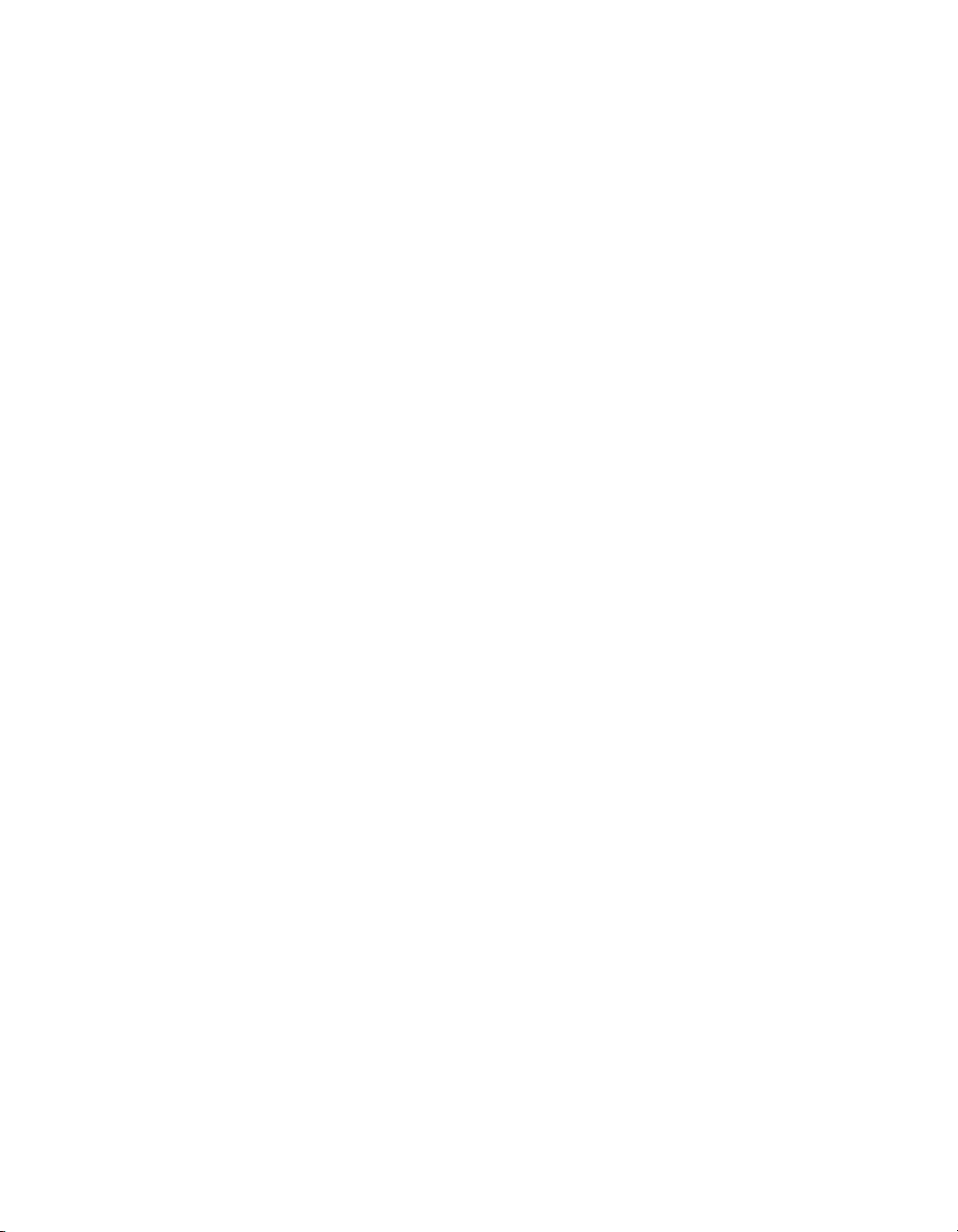
Copyright 2008 Dell, Inc. Alle Rechte vorbehalten.
Dell ist eine Marke von Dell, Inc.
EqualLogic ist eine eingetragene Marke.
Alle hierin genannten Marken und eingetragenen Marken befinden sich im Besitz der
jeweiligen Eigentümer.
Irrtümer und technische Änderungen vorbehalten.
Nachdrucke jeglicher Art ohne die vorherige schriftliche Genehmigung von Dell sind
strengstens untersagt.
Dezember 2008
eilenummer: P631M
T
-GR Rev.
1.0
ii
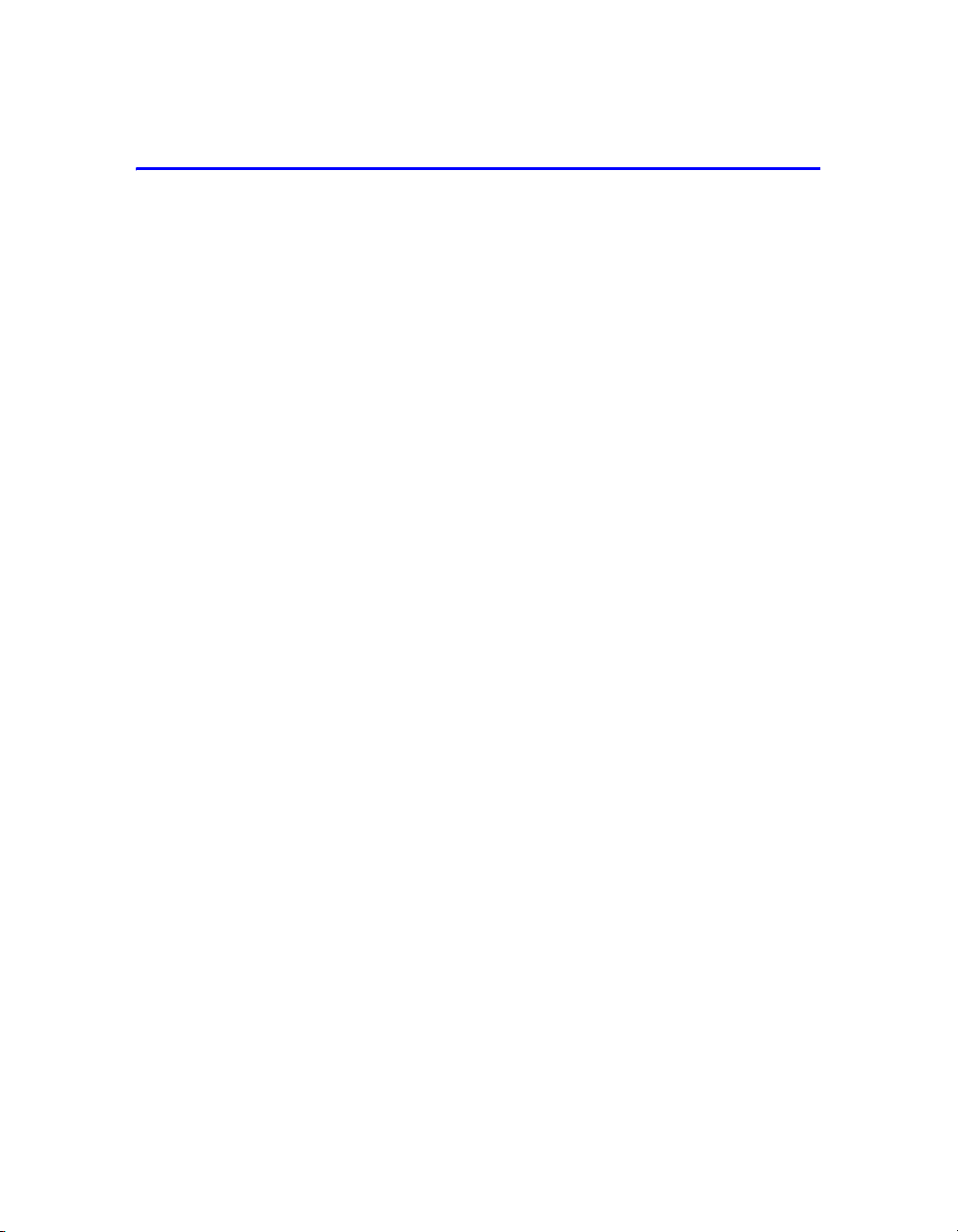
Inhalt
Einleitung ...................................................................................................v
Zielgruppe ..............................................................................................................v
Gliederung .............................................................................................................v
Dokumentation .....................................................................................................vi
Technische Unterstützung und Kundendienst .....................................................vii
1 Erste Schritte.................................................................................................. 1-1
2 Hardware-Installation................................................................................... 2-1
Schutz der Hardware........................................................................................... 2-1
Netzwerkanforderungen und Empfehlungen...................................................... 2-2
Installation eines PS6000 Array ......................................................................... 2-4
Bevor Sie beginnen ...................................................................................... 2-4
Umgebungsanforderungen..................................................................... 2-5
Inhalt des Lieferpakets und erforderliche Hardware ............................. 2-6
Voraussetzungen für die Rackmontage ................................................. 2-7
Installation der Hardware............................................................................. 2-8
Schritt 1: Schließen Sie das Array an den Strom an.............................. 2-8
Schritt 2: Verbinden Sie das Array mit dem Netzwerk......................... 2-9
Schritt 3: Schalten Sie die Stromzufuhr des Arrays ein ...................... 2-11
Schritt 4: Stellen Sie eine serielle Verbindung zum Array her............ 2-11
Installation eines PS6500 Array ....................................................................... 2-14
Bevor Sie beginnen .................................................................................... 2-14
Umgebungsanforderungen................................................................... 2-15
Inhalt des Lieferpakets und erforderliche Hardware ........................... 2-16
Voraussetzungen für die Rackmontage ............................................... 2-18
Installation der Hardware........................................................................... 2-18
Schritt 1: Schließen Sie das Array an den Strom an............................ 2-18
Schritt 2: Verbinden Sie das Array mit dem Netzwerk....................... 2-23
Schritt 3: Schalten Sie den Strom des Arrays ein................................ 2-25
Schritt 4: Stellen Sie eine serielle Verbindung zum Array her............ 2-27
3 Softwarekonfiguration .................................................................................. 3-1
Schritt 1: Wählen Sie eine Konfigurationsmethode aus..................................... 3-1
Informationen über den Remote-Setup-Assistenten .................................... 3-1
Informationen über das Setup-Dienstprogramm.......................................... 3-2
Schritt 2: Konfigurationsinformationen sammeln .............................................. 3-2
iii
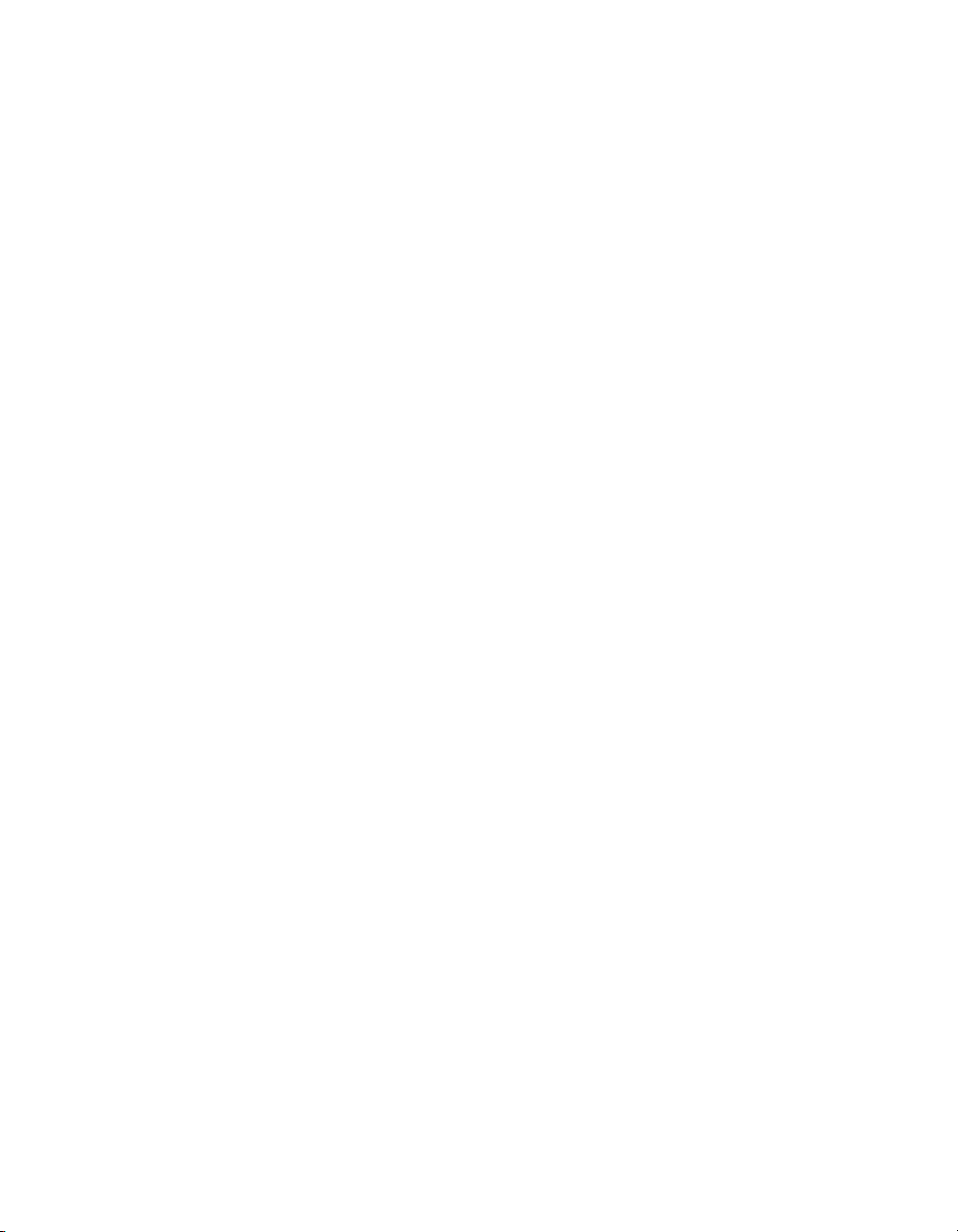
Installation and Setup Inhalt
Schritt 3: Starten Sie die Softwarekonfiguration................................................ 3-4
Konfiguration der Software mithilfe des Setup Dienstprogramms.............. 3-4
Konfiguration der Software mithilfe des Remote-Setup-Assistenten.......... 3-7
Schritt 4: Richten Sie die RAID-Richtlinie des Mitglieds ein............................ 3-8
Festlegen der RAID-Richtlinie mit der CLI-Umgebung ............................. 3-9
Festlegen der RAID-Richtlinie mit der GUI................................................ 3-9
4 Speicherzuweisung......................................................................................... 4-1
Schritt 1: Erstellen eines Volumes...................................................................... 4-1
Verwenden der CLI-Umgebung zum Erstellen eines Volumes................... 4-2
Verwenden der GUI zum Erstellen eines Volumes ..................................... 4-3
Schritt 2: Verbindung eines Computers mit einem Volume............................... 4-6
5 Weitere Maßnahmen ..................................................................................... 5-1
Allgemeine Aufgaben bei der Gruppenanpassung ............................................. 5-1
Erweiterte Gruppenverwaltungsaufgaben .......................................................... 5-2
Stichwortverzeichnis........................................................Stichwortverzeichnis-1
iv
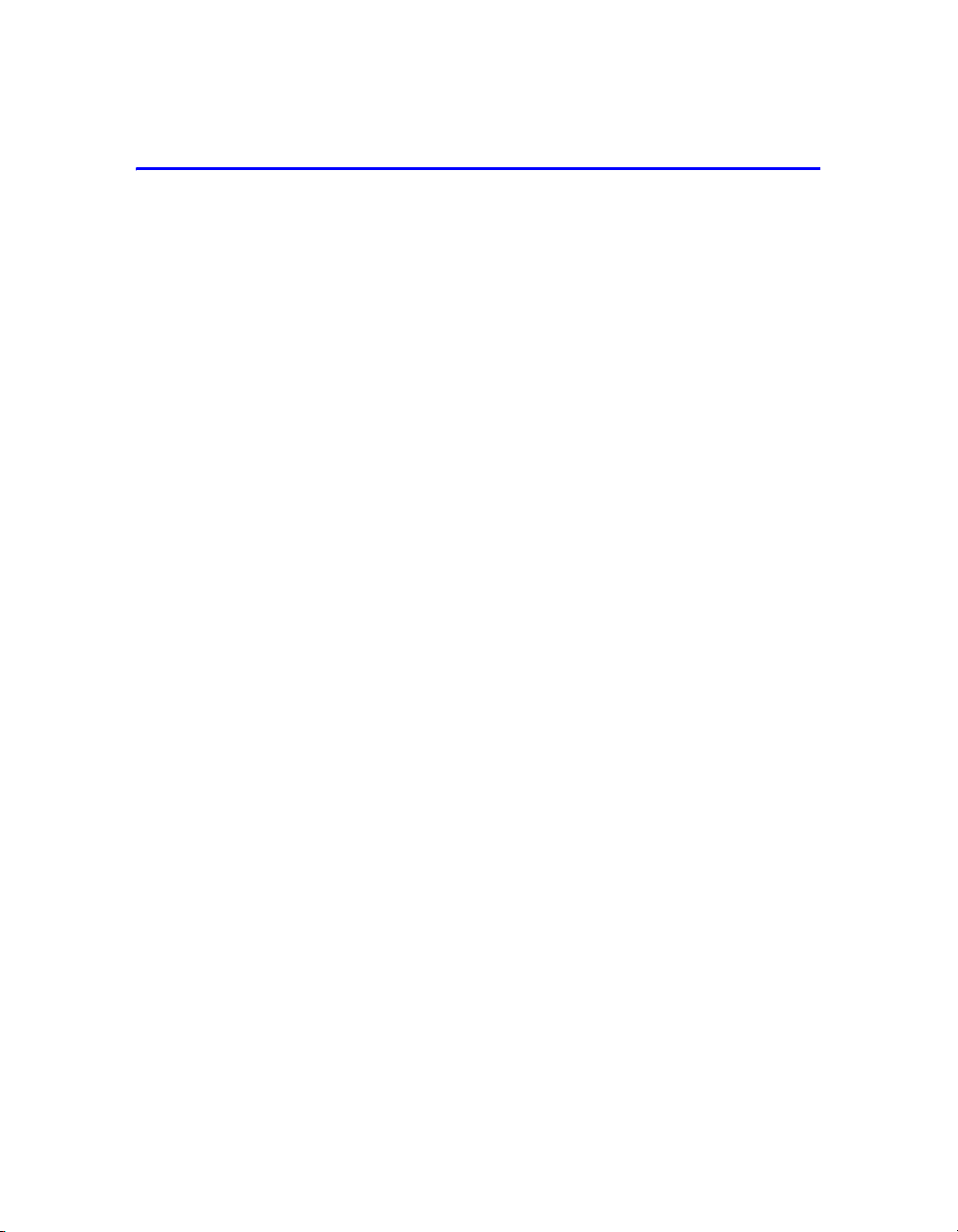
Einleitung
Mit einem oder mehreren PS-Reihe Speicherarrays können Sie eine PS-Reihe
Gruppe erstellen - ein selbstverwaltetes iSCSI Storage Area Network (Speicherbereichnetzwerk (SAN)), das unabhängig vom Umfang erschwinglich und
benutzerfreundlich ist.
Diese Anleitung beschreibt die Installation von PS6000 und PS6500 Arrayhardware, die Konfiguration der Software und die Inbetriebnahme des SAN.
Zielgruppe
Dieses Handbuch richtet sich an für die Installation von Array-Hardware zuständige Administratoren. Administratoren brauchen nicht über umfassende Erfahrungen mit Netzwerken oder Speichersystemen zu verfügen. Vorteilhaft sind jedoch Kenntnisse in den Bereichen:
• Grundlegende Netzwerkkonzepte
Derzeitige Netzwerkumgebung
•
• Anforderungen an Benutzerdatenträger
• RAID-Konfigurationen
• Datenträgerverwaltung
Hinweis: Wenngleich dieses Handbuch Beispiele für die Verwendung von PS-
Reihe-Arrays in bestimmten üblichen Netzwerkkonfigurationen enthält,
kann das Einrichten von Netzwerken nicht detailliert behandelt werden.
Gliederung
Dieses Handbuch ist wie folgt gegliedert:
• Kapitel 1, Erste Schritte, beschreibt Erste Schritte.
Kapitel 2, Hardware-Installation, bietet eine Anleitung zum Installieren der
•
Arrayhardware.
• Kapitel 3, Softwarekonfiguration, beschreibt, wie ein Array initialisiert wird
und das Erstellen einer Gruppe, in der das Array das erste Mitglied ist oder
wie Sie das Array einer bestehenden Gruppe hinzufügen können.
v
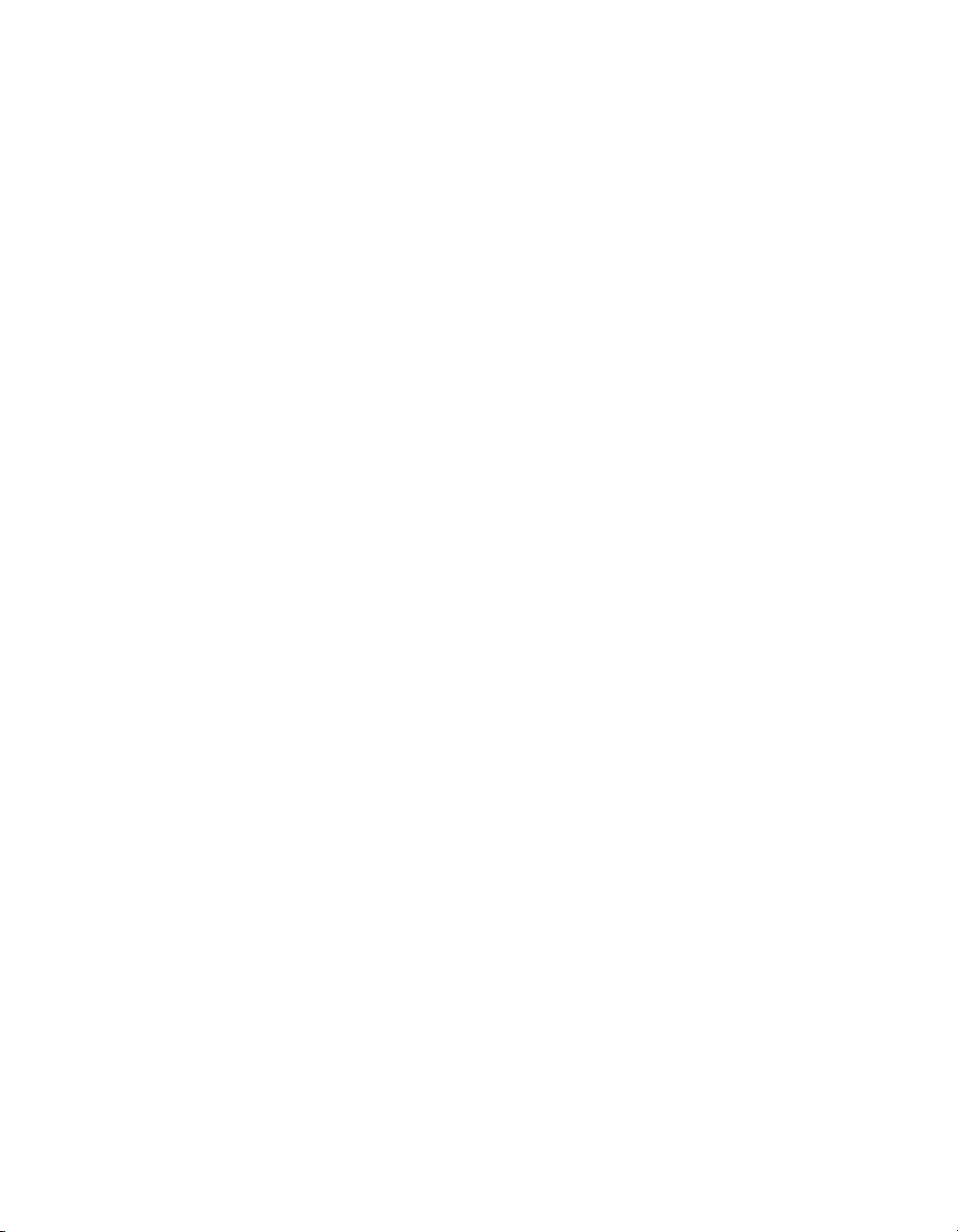
Installation und Setup Einleitung
• Kapitel 4, Speicherzuweisung, behandelt das Erstellen und die Herstellung
einer Verbindung mit einem Volume.
• Kapitel 5, Weitere Maßnahmen, behandelt einfache und umfassendere Grup-
penadministrationsaufgaben.
Dokumentation
Ausführliche Informationen über Arrays, Gruppen und Volumes der PS-Reihe
finden Sie in der folgenden Dokumentation:
•PS-V
ersionshinweise. Hier finden Sie die neuesten Informationen über PS-
Reihe Arrays und Gruppen.
• Dell EqualLogic PS-Serie Array Endnutzer Lizenzvereinbarung (EULA)
• Garantie- und Supportinformationen (WSI)
• Hinweise zu Sicherheit, Umweltschutz und Betrieb (SERI)
• Wartung der PS-Hardware. Beschreibt, wie die Array-Hardware zu warten ist.
Verwenden Sie die Anleitung für Ihr Arraymodell.
•PS-Gruppenverwaltung. Beschreibt den Einsatz der grafischen Benutzerober-
fläche (GUI) von Group Manager zum Verwalten einer PS-Reihe-Gruppe.
Dieses Handbuch enthält umfassende Informationen über Produktkonzepte
und Vorgehensweisen.
•PS-CLI-Referenz. Beschreibt den Einsatz der Befehlszeilenschnittstelle (CLI)
von Group Manager zum Verwalten einer PS-Reihe-Gruppe und einzelner
Arrays.
• PS-Online-Hilfe. Erweitern Sie in der GUI von Group Manager
(Extras) im äußeren linken Bereich, und klicken Sie dann auf
Tools
Online Help
(Onlinehilfe), um Hilfe zur GUI- und CLI-Umgebung anzuzeigen.
®
Die Dokumentation für Host-Integrations-Tools für Microsoft
Windows® um-
fasst Folgendes:
• Host-Integrations-Tools V
ersionshinweise. Hier finden Sie die neuesten Informationen über die Host-Integrations-Tools, einschließlich den Remote-SetupAssistenten.
• Host-Integrations-Tools Benutzerleitfaden. Beschreibt die Installation und
Verwendung der Host-Integrations-Tools.
Siehe
support.dell.com/EqualLogic für die aktuelle Dokumentation.
vi
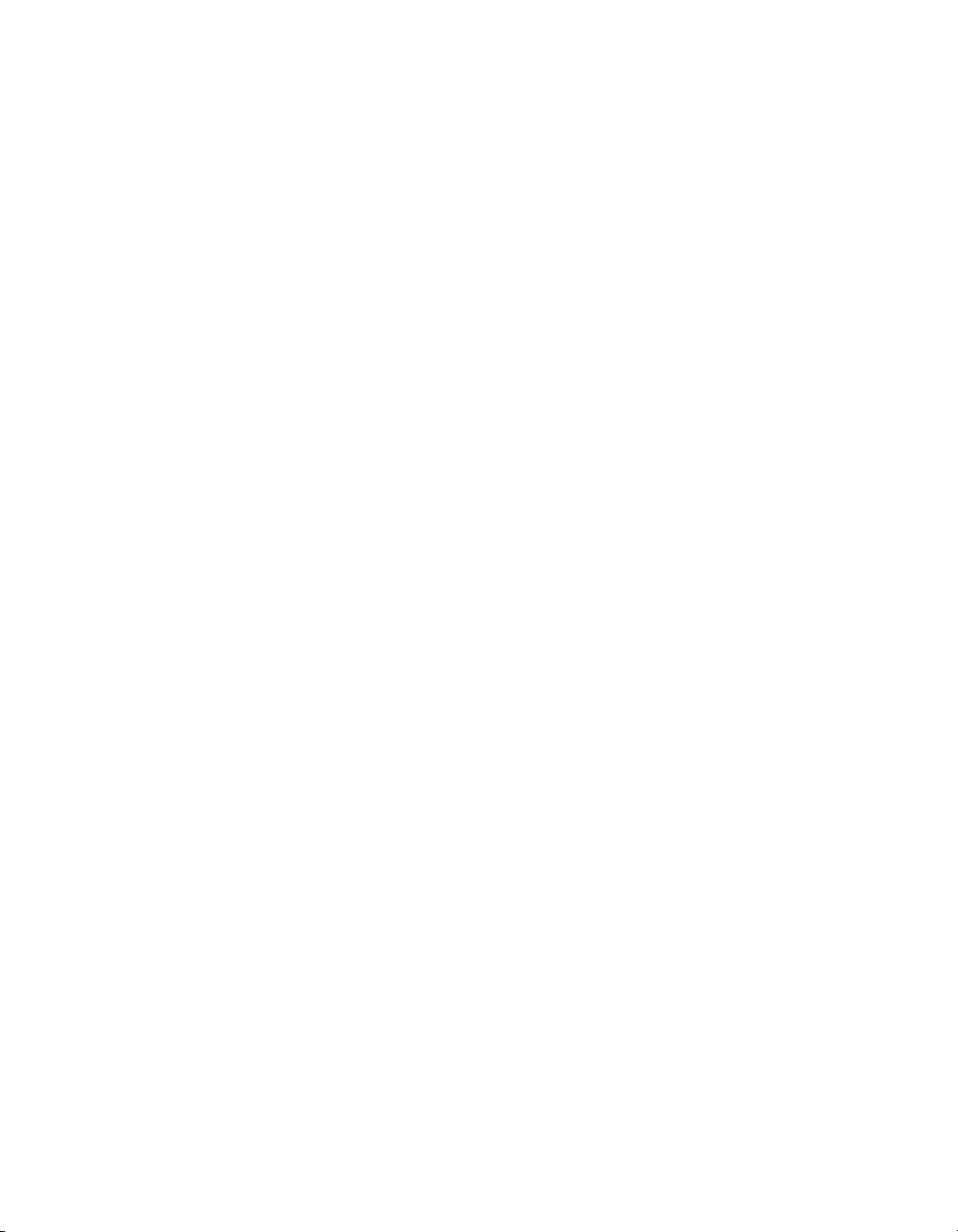
Installation und Setup Einleitung
Technische Unterstützung und Kundendienst
Der Support-Service von Dell steht zu Ihrer Verfügung, um Fragen über PSArrays zu beantworten. Wenn Sie über einen Express-Servicecode verfügen, halten Sie diesen beim Anruf bereit. Mit diesem Code werden Sie innerhalb des automatischen Support-Telefonsystems schneller verbunden.
Kontaktaufnahme mit Dell
Dell stellt verschiedene online- und telefonbasierte Optionen für Support und
Service zur Verfügung. Die Verfügbarkeit ist je nach Land und Produkt unterschiedlich, und bestimmte Dienstleistungen sind in Ihrer Region eventuell nicht
erhältlich.
Kunden in den USA können uns unter der Rufnummer 800-945-3355 erreichen.
Hinweis: W
So erreichen Sie den Verkauf, den technischen Support und den Kundendienst von
Dell:
1. Rufen Sie
2. Überprüfen Sie das Land bzw. die Region im Listenmenü Choose A Country/
Region (Wählen Sie ein Land bzw. eine Region) am unteren Rand des
Browserfensters.
3. Klicken Sie auf
4. Klicken Sie auf den entsprechenden Link für den gewünschten Dienst oder
Support.
5. Wählen Sie die für Sie geeignete Art der Kontaktaufnahme mit Dell.
enn Sie nicht mit dem Internet verbunden sind, finden Sie die Kontaktinformationen auf der Rechnung, dem Lieferschein oder im Produktkatalog von Dell.
support.dell.com auf.
Contact Us (Kontakt) im linken Fensterbereich.
vii
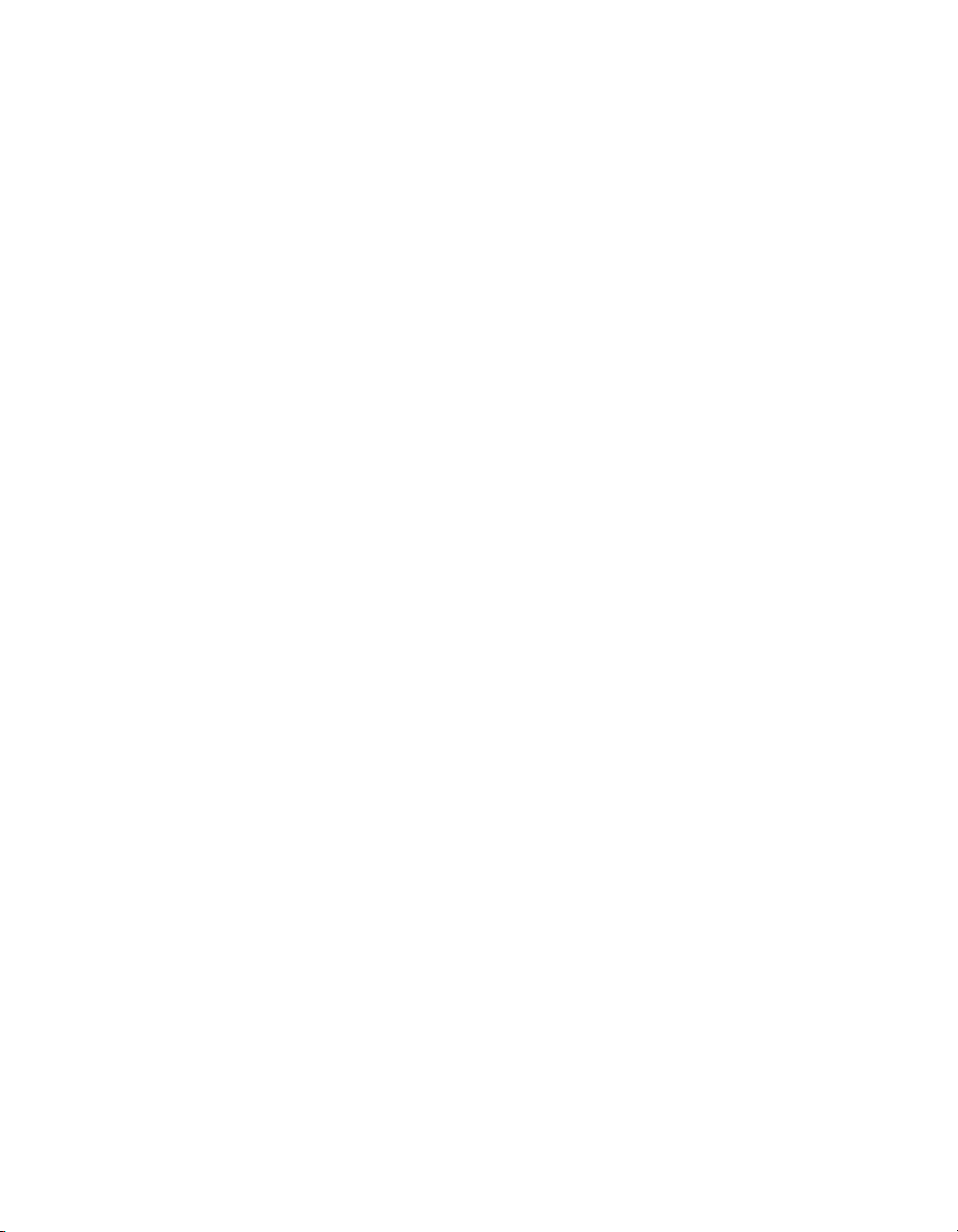
Installation und Setup Einleitung
Online-Dienste
Auf den folgenden Websites erfahren Sie mehr über die Produkte und Dienstleistungen von Dell:
www.dell.com/
•
• www.dell.com/ap/ (nur Asien/Pazifikraum)
•
www.dell.com/jp (nur Japan)
www.euro.dell.com (nur Europa)
•
www.dell.com/la (Lateinamerika)
•
www.dell.ca (nur Kanada)
•
Sie können den Support von Dell über folgende Websites erreichen:
support.dell.com
•
• support.dell.com/EqualLogic
• support.jp.dell.com (nur Japan)
support.euro.dell.com (nur Europa)
•
viii
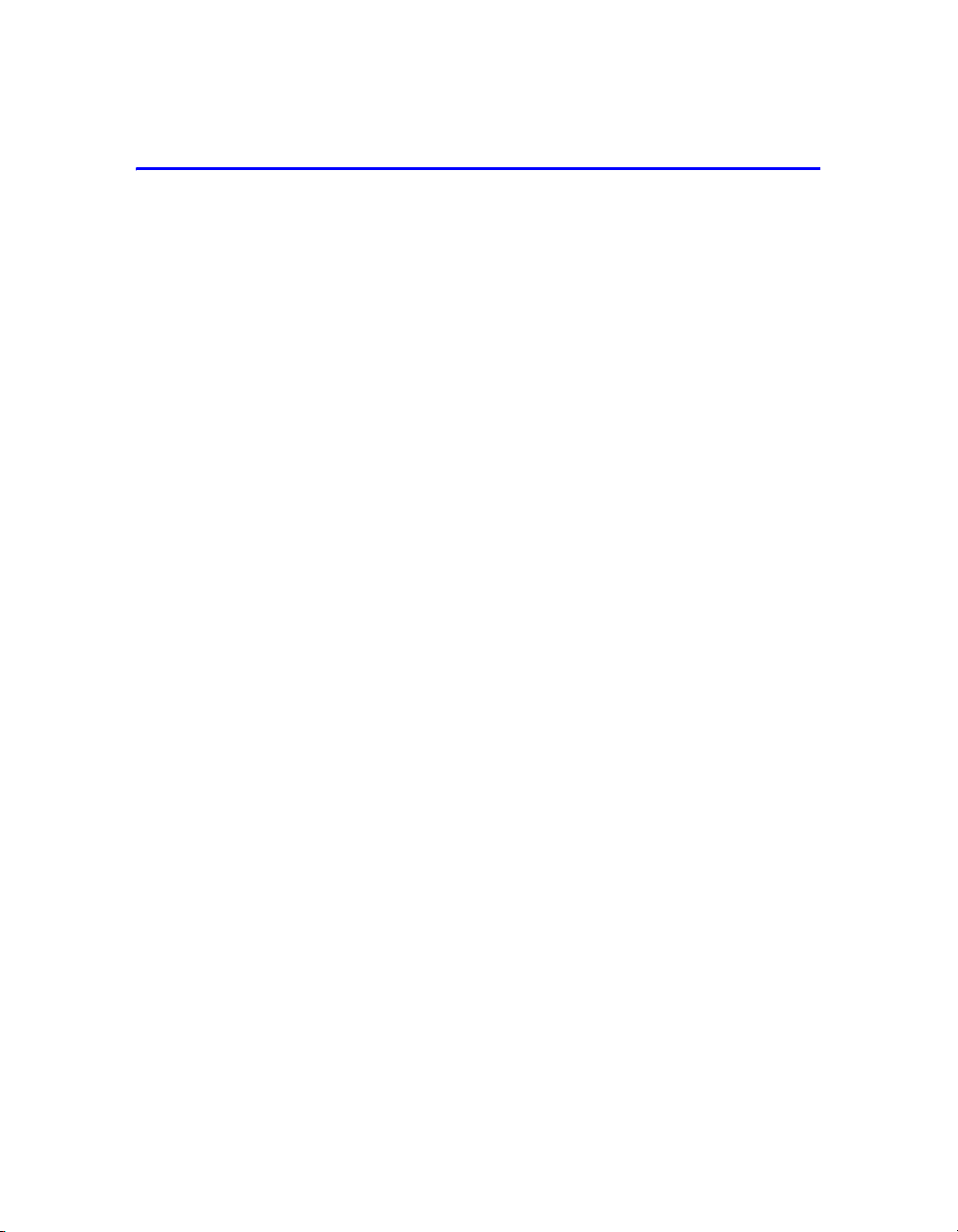
1 Erste Schritte
Um ein SAN einzurichten und Ihr Array in Betrieb zu nehmen, gehen Sie
folgendermaßen vor:
1. Richten Sie die PS-Array-Hardwar
enthält Informationen zum Anschluss eines PS-Arrays an Ihr Netzwerk und
die Stromversorgung.
Siehe Kapitel 2, Hardware-Installation.
2. Konfigurieren Sie die PS-Series-Software. Initialisieren Sie zuerst ein
Array, damit es über das Netzwerk zugänglich ist. Dann können Sie entweder
eine Gruppe erstellen, in der das Array das erste Mitglied ist oder das Array
einer bestehenden Gruppe hinzufügen. Wenn Sie eine Gruppe erweitern, werden Kapazität und Leistung automatisch erhöht.
Es gibt zwei Methoden für die Konfiguration der Software. Wenn Sie einen
Windows-Computer haben und die Anforderungen erfüllen, verwenden Sie
den Remote-Setup-Assistenten. Das
Umgebungen unterstützt.
Siehe Kapitel 3, Softwarekonfiguration.
3.
Beginnen Sie mit der Verwendung von SAN.
Gruppenspeicherpool zu, indem Sie Volumes erstellen. Ein Volume ist auf dem
Netzwerk als iSCSI-Target sichtbar. Stellen Sie mithilfe des iSCSI-Initiators
eines Rechners eine Verbindung zum Volume her. Sobald die Verbindung zum
Volume hergestellt ist, erscheint es als normaler Datenträger auf dem Rechner.
Siehe Kapitel 4,
Speicherzuweisung
ekonfiguration ein. Dieses Handbuch
Setup Dienstprogramm wird von allen
Sie weisen den Benutzern den
.
Wenn Sie die ersten Schritte ausgeführt haben, können Sie die Gruppe benutzerdefinieren und ihre erweiterten Funktionen verwenden. Siehe Kapitel 5, W
Maßnahmen.
eitere
1-1
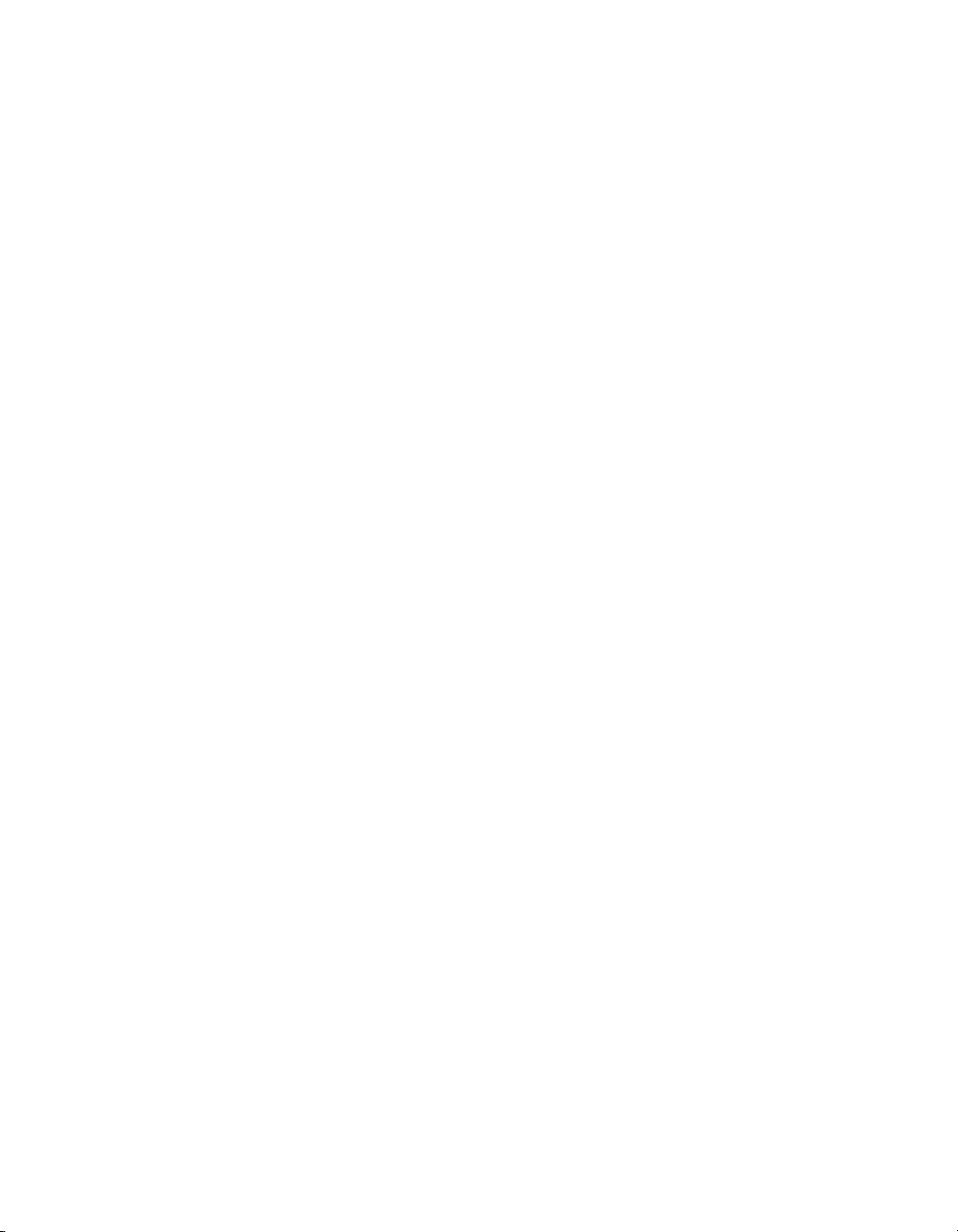
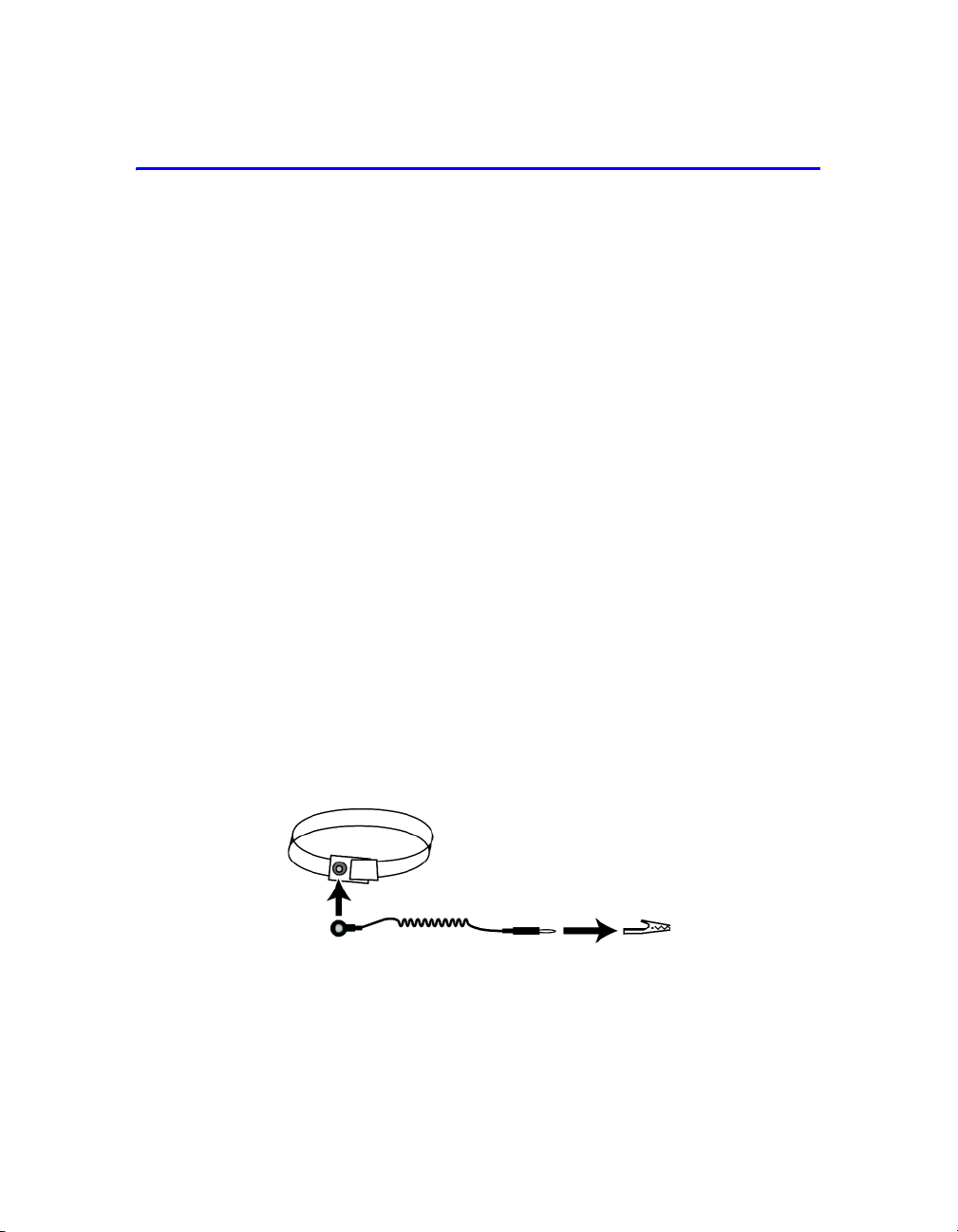
2 Hardware-Installation
Der erste Schritt bei der Nutzung Ihres PS-Arrays ist die Installation der Hardware. Dieses Kapitel enthält die folgenden allgemeinen Sicherheits- und Netzwerkinformationen im Umgang mit Elektrostatik sowie Informationen zur
Installation von PS6000 und PS6500 Arrays:
• Schutz der Har
• Netzwerkanforderungen und Empfehlungen auf Seite 2-2
• Installation eines PS6000 Array auf Seite 2-4
• Installation eines PS6500 Array auf Seite 2-14
Nach der Installation der Array-Hardware können Sie die Software konfigurieren,
wie es in Kapitel 3, Softwar
dware auf Seite 2-1
ekonfiguration beschrieben ist.
Schutz der Hardware
Schützen Sie ein PS-Array vor elektrostatischer Entladung. Achten Sie bei der
Handhabung der Array-Hardware darauf, stets die im Lieferumfang enthaltene
Erdungsmanschette oder ein ähnliches Schutzgerät zu tragen.
So verwenden Sie die Erdungsmanschette:
1. Verbinden Sie die Stahlklammer am Wendelkabel mit dem Stift am Gummiband. Siehe Abbildung 2-1.
Abbildung 2-1: Erdungsmanschette verwenden
2. Legen Sie das Band eng um Ihr Handgelenk an.
3. Verbinden Sie den Bananenstecker mit der Erdung oder bringen Sie die Krokodilklemme an einem geerdeten Gerät an, z. B. einer ESD-Matte oder dem
Metallrahmen eines geerdeten Geräts.
2–1
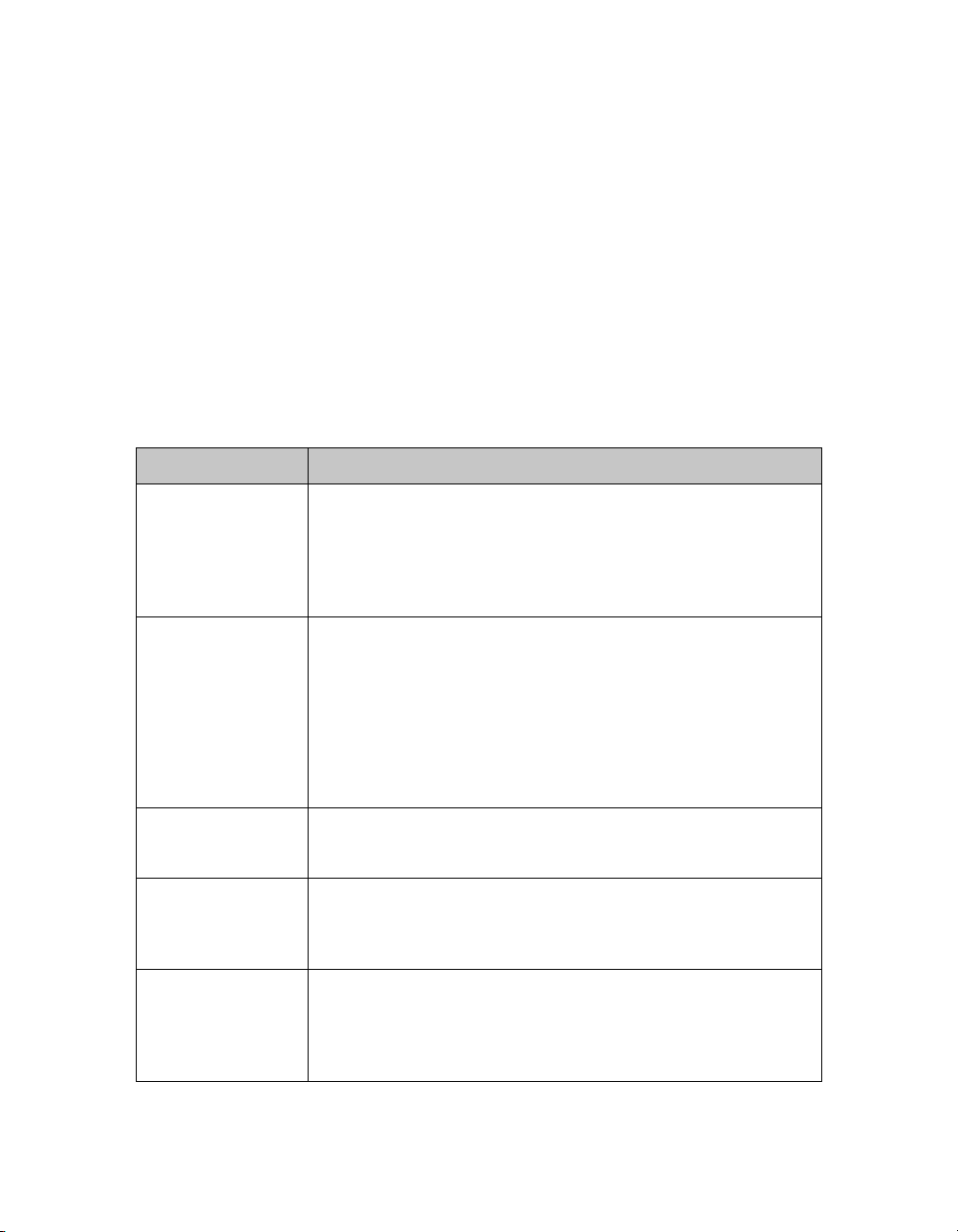
Installation und Setup Netzwerkanforderungen und Empfehlungen
Netzwerkanforderungen und Empfehlungen
Die Mindestkonfiguration eines Netzwerks für ein PS-Array ist eine Verbindung
zwischen Ethernet 0 auf jedem Steuermodul und einem Computer oder einem
Netzwerk-Switch. Um Leistung und Verfügbarkeit zu verbessern, konfigurieren
Sie mehrere Netzwerkschnittstellen eines Arrays und verbinden Sie sie mit mehreren Switches.
Netzwerkempfehlungen finden Sie Tabelle 2-1. Darüber hinaus gelten für PS-Arrays
alle üblichen Regeln für eine ordnungsgemäße Netzwerkkonfiguration. Die allgemeine Netzwerkkonfiguration geht über den Rahmen dieses Handbuchs hinaus.
Tabelle 2-1: Empfehlungen für das Netzwerk
Empfehlung Beschreibung
Gigabit-EthernetNetzwerk mit
Switches
Mehrere
Netzwerkverbindung
en zu verschiedenen
Netzwerk-Switches
Zugang zur IPAdresse der Gruppe
Redundante
Netzwerkpfade
zwischen Computern
und Arrays
Zuverlässige und
angemessen
ausgelegte
Netzwerkverbindung
zur Replizierung
Verbinden Sie die Arrays und Computer mit einem Switch-Netzwerk und stellen Sie sicher, dass alle Netzwerkverbindungen zwischen den Computern und Arrays vom Typ Gigabit-Ethernet sind.
Obwohl ein Array mit einer Geschwindigkeit von 10 bzw.100 Mbit
betrieben werden kann, ist die Übertragungsgeschwindigkeit
geringer als bei V
Für erweiterte Bandbreite und Verfügbarkeit verbinden Sie alle
Netzwerkschnittstellen beider S
werk-Switches.
Die Switches müssen über Interswitch-V
sein. Die Verknüpfungen müssen über genügend Bandbreite für
den iSCSI-Verkehr verfügen.
Weisen Sie nach dem Verbinden jeder Netzwerkschnittstelle mit dem
Guppenmanager (GUI oder CLI) eine IP-Adresse und Netzmaske zu.
Bei einer Gruppe mit mehreren Subnetzen sollte jede konfigurierte
Netzwerkschnittstelle über Zugang zu dem Subnetz verfügen, auf
dem sich die IP-Adresse der Gruppe befindet.
Setzen Sie eine Multipath-Lösung ein, um sicherzustellen, dass
zwischen den Computern und Arrays kein Risiko für Einzelausfälle besteht.
Um eine effektive und berechenbare Replikation zu gewährleisten,
stellen Sie sicher
primären und sekundären Gruppe zuverlässig ist und ausreichend
Bandbreite zum Kopieren von Daten bereitstellt.
erwendung eines Gigabit Ethernet-Switches.
teuermodule mit mehreren Netz-
erknüpfungen verbunden
, dass die Netzwerkverbindung zwischen der
2–2
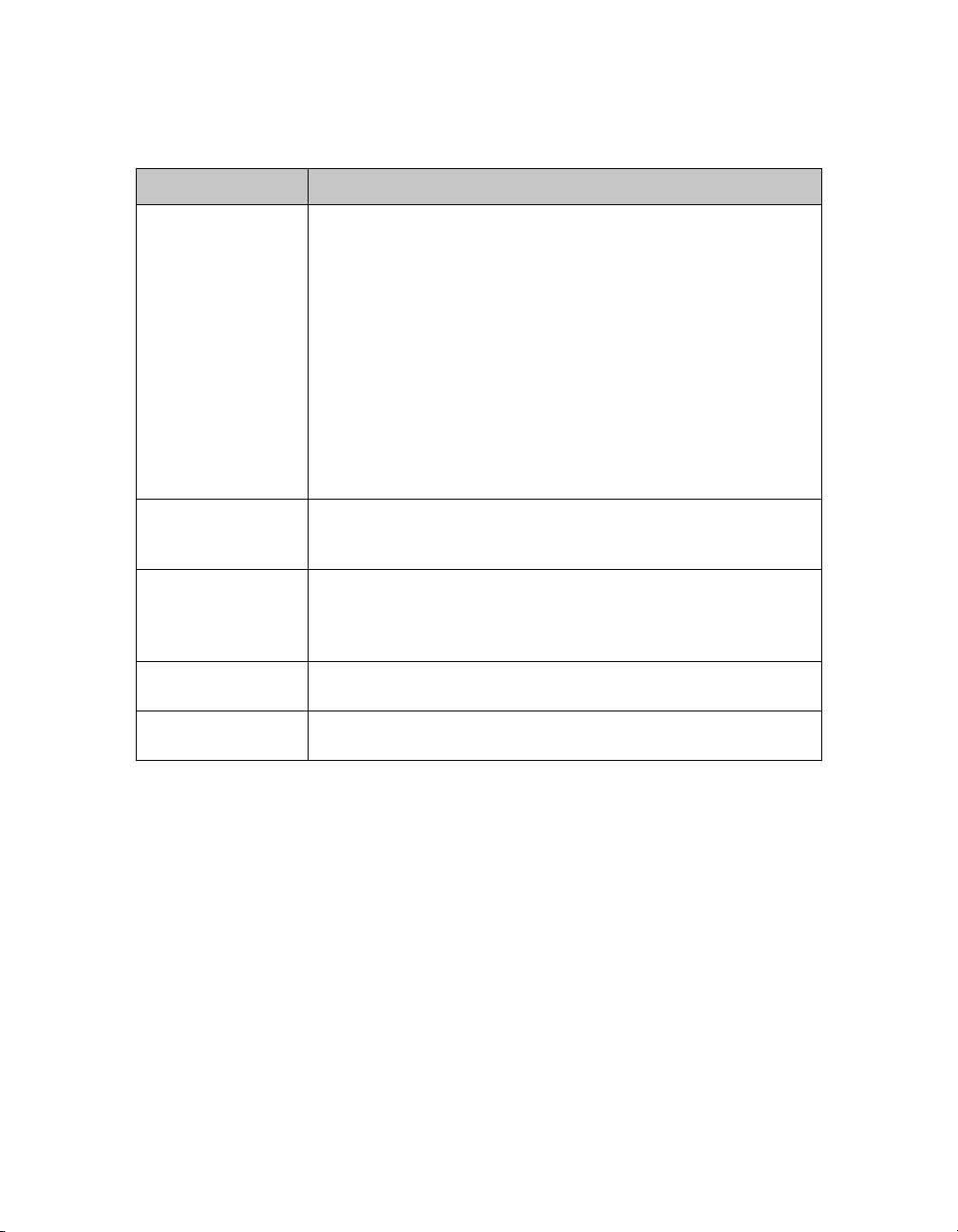
Installation und Setup Netzwerkanforderungen und Empfehlungen
Tabelle 2-1: Empfehlungen für das Netzwerk (Fortsetzung)
Empfehlung Beschreibung
Keine STP-Funktion
an Switch-Ports, die
Endknoten verbinden
Flusskontrolle
aktiviert auf
Switches und NICs
Unicast-StormControl deaktiviert
auf Switches
Jumbo Frames
aktiviert
VLANs Konfigurieren Sie die Switches für VLANs, um iSCSI-SAN-
Verwenden Sie möglichst kein Spanning-Tree (STP) an SwitchPorts, die Endknoten verbinden (iSCSI-Initiatoren oder ArrayNetzwerkschnittstellen).
Wenn Sie jedoch STP oder RSTP (vorzugsweise statt STP) ver
wenden müssen, sollten Sie die Porteinstellungen mancher
Switches aktivieren, die den Port nach Verbindungsherstellung
sofort in den Zustand STP-Forwarding versetzen. Mit dieser
Funktion lassen sich Netzwerkunterbrechungen reduzieren, die
beim Neustart von Geräten auftreten, und sollten nur an SwitchPorts aktiviert werden, die Endknoten verbinden.
Sie können Spanning-Tree für eine Einzelkabelverbindung
zwischen den Switches verwenden und T
gen mit mehreren Kabeln zwischen den Switches.
Aktivieren Sie die Flusskontrolle auf jedem Switch-Port und NIC,
über den iSCSI-Datenverkehr erfolgt. PS-Arrays reagieren korrekt
auf Flusskontrolle.
Deaktivieren Sie Unicast-Storm-Control auf jedem Switch, über
den iSCSI-Datenverkehr erfolgt, wenn der Switch über diese
Funktion verfügt. Der Einsatz von Broadcast und Multicast S
Control wird jedoch auf Switches empfohlen.
Aktivieren Sie Jumbo Frames auf jedem Switch und jedem NIC,
über das iSCSI-Datenverkehr erfolgt.
Datenverkehr von anderen Netzwerkdaten zu trennen.
runking für Verbindun-
-
torm
2–3

Installation und Setup Installation eines PS6000 Array
Installation eines PS6000 Array
Verwenden Sie diese Anleitungen, wenn es sich bei Ihrem PS6000 Array um ein
3U-Array mit 16 Laufwerkschächten, zwei Stromversorgungs- und Kühlmodulen
und zwei Steuermodulen handelt.
Abbildung 2-2: PS6000 Array - Vorderansicht
Abbildung 2-3: PS6000 Array - Rückansicht
Bevor Sie beginnen
Bevor Sie mit der PS6000-Installation beginnen, müssen folgende Anforderungen
erfüllt sein:
• Achten Sie darauf, dass das Array und der Installationsort die Umgebungsanforderungen erfüllen. Siehe Umgebungsanforderungen auf Seite 2-5.
• Haben Sie die erforderliche Hardware zur Hand. Siehe Inhalt des Lieferpakets
und erforderliche Hardware auf Seite 2-6.
• Montieren Sie das Array in einem Rack. Siehe Voraussetzungen für die
Rackmontage auf Seite 2-7.
2–4
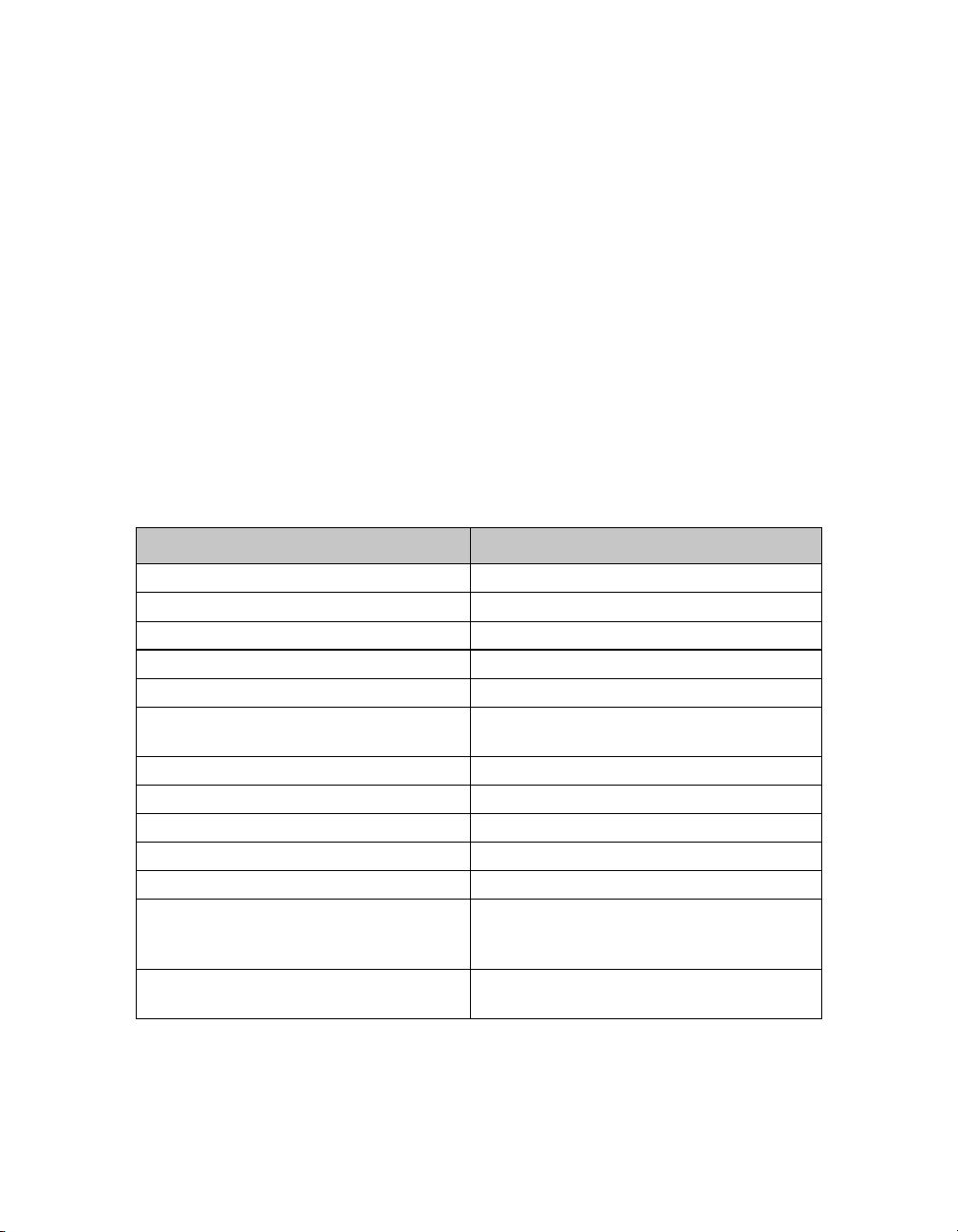
Installation und Setup Installation eines PS6000 Array
Umgebungsanforderungen
Diese Umgebungsanforderungen müssen für ein PS6000 Array erfüllt sein:
• Betreiben Sie ein Gehäuse nur über eine Stromversorgung mit einem Spannungsbereich von 100 bis 240 VAC.
• Stellen Sie sicher, dass die Stromquelle über einen ausreichenden Schutz
gegen elektrische Überspannung verfügt.
• Stellen Sie sicher, dass vor und hinter dem Array ausreichend Platz für den
Luftstrom vorhanden ist.
• Achten Sie auf eine ausreichende Belüftung des Montageorts.
• Überprüfen Sie die technischen Spezifikationen in Tabelle 2-2 um sicherzustellen, dass Ihre Umgebung die Anforderungen erfüllt.
Tabelle 2-2: PS6000 Technische Spezifikationen
Komponente Anforderung
Gewicht eines vollständig belegten Arrays 35 kg
Betriebstemperatur 5 bis 35 °C
Lagerungstemperatur -30 bis 60 °C
Betriebshöhenlage 3048 m
Relative Luftfeuchtigkeit bei Betrieb 20 bis 80 Prozent, nicht kondensierend
Wärmeabgabe (vollständig belegtes Array) 1700 BTU/h (SAS-Laufwerke)
1550 BTU/h (SATA-Laufwerke)
Stoßeinwirkung bei Betrieb 5 G während 10 ms, Halbsinus
Vibration bei Betrieb Wahllos 0,21 grms 5 - 500 Hz
Eingangsspannung 100 bis 240 VAC (automatische Einstellung)
Eingangsfrequenz 48 - 62 Hz
Systemeingangsleistung 530 VA (maximal)
Jedes Netzteil 450 Watt Gleichstromausgang
Maximale Eingangsleistung: 0,7 KVA
Eingangsstrom: 7 – 3,5 A
Abmessungen 5.12 Zoll x 19 Zoll x 21,7 Zoll
(13 cm x 48.26 cm x 55.1 cm)
2–5
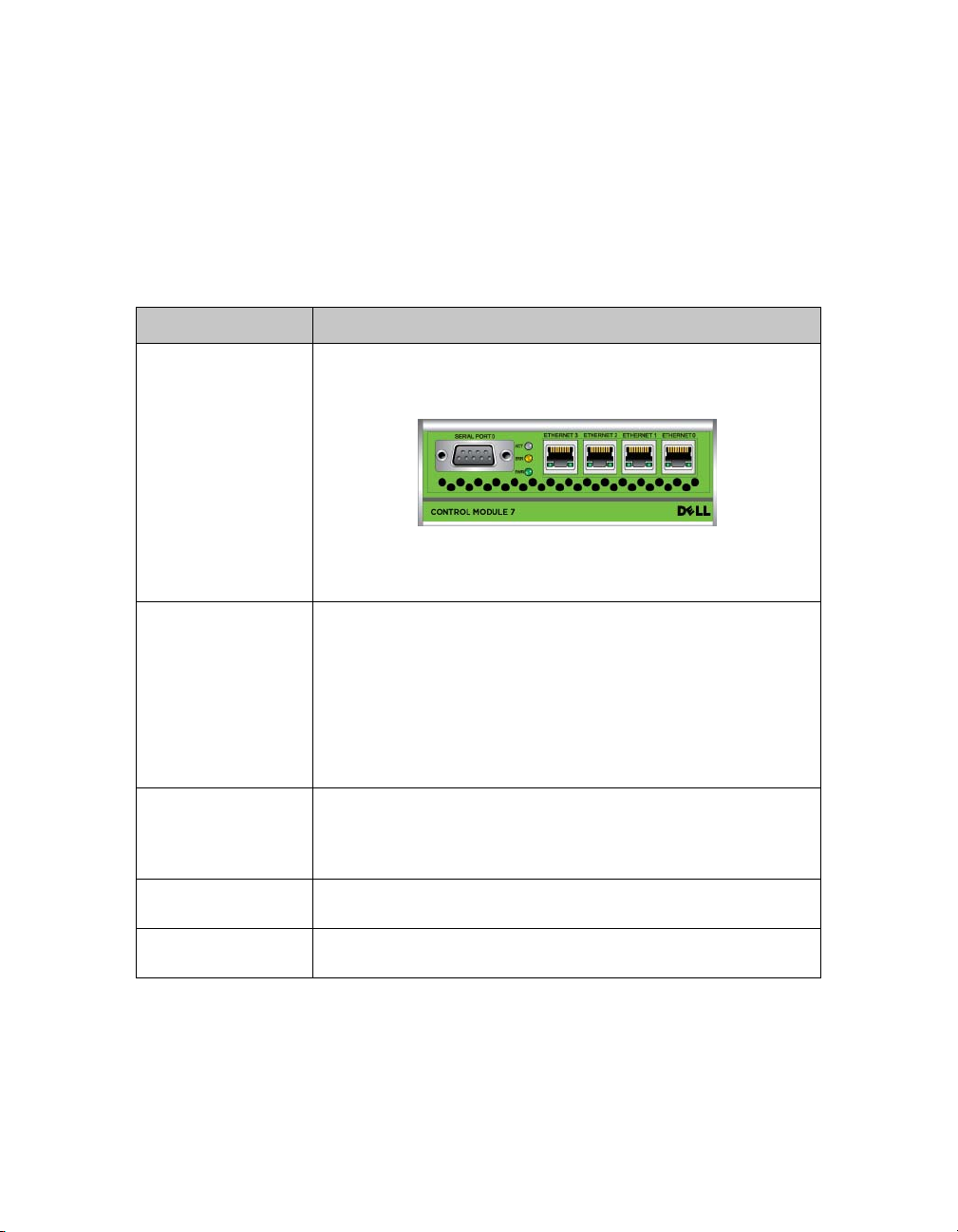
Installation und Setup Installation eines PS6000 Array
Inhalt des Lieferpakets und erforderliche Hardware
Stellen Sie sicher, dass Sie alle im Lieferpaket enthaltenen und unter Tabelle 2-3
aufgeführten Gegenstände haben. Sie benötigen außerdem zusätzliche Hardware für
Ihre spezielle Umgebung, die nicht im Lieferumfang enthalten ist. Siehe Tabelle 2-4.
Tabelle 2-3: Beschreibung des LieferumfangsPS6000
Komponente Beschreibung
3U-Array-Gehäuse Das PS6000 Array enthält zwei Typ 7 Steuermodule
(grüne Frontplatte und vier Ethernet-Ports).
Typ 7Steuermodul
Das Array enthält außerdem zwei Netzteil- und Kühlmodule und
8 oder 16 Laufwerke, entweder Serial Attached SCSI (SAS) oder
Serial A
Netzstromkabel Zum Anschluss des Arrays an die Netzstromversorgung. Die
Lieferung enthält möglicherweise verschiedene S
um den elektrischen Anforderungen des Landes zu genügen, in
dem das Array betrieben werden soll. Verwenden Sie das passende Kabel für Ihre Konfiguration.
TA (SATA).
tromkabelarten,
Wenn bei der Lieferung keine Netzstromkabel vorhanden sind,
wenden Sie sich an Ihren Array-Supportanbieter oder W
verkäufer.
Serienkabel
Schienenbausatz für
ein Vier-Stützen-Rack
Erdungsmanschette Zum Schutz empfindlicher Hardware vor elektrostatischer Ent-
2–6
Zum Herstellen einer seriellen Verbindung zwischen einem Array
und einer Konsole oder einem Terminalemulator. Verwenden Sie
das Kabel zum Ausführen des
kein Netzwerkzugang zum Array oder zur Gruppe vorhanden ist.
Zur Installation des Arrays in einem Vier-Stützen-Rack.
Entsprechende Anweisungen sind im Einbausatz enthalten.
ladung.
Setup
Dienstprogramms oder wenn
ieder-
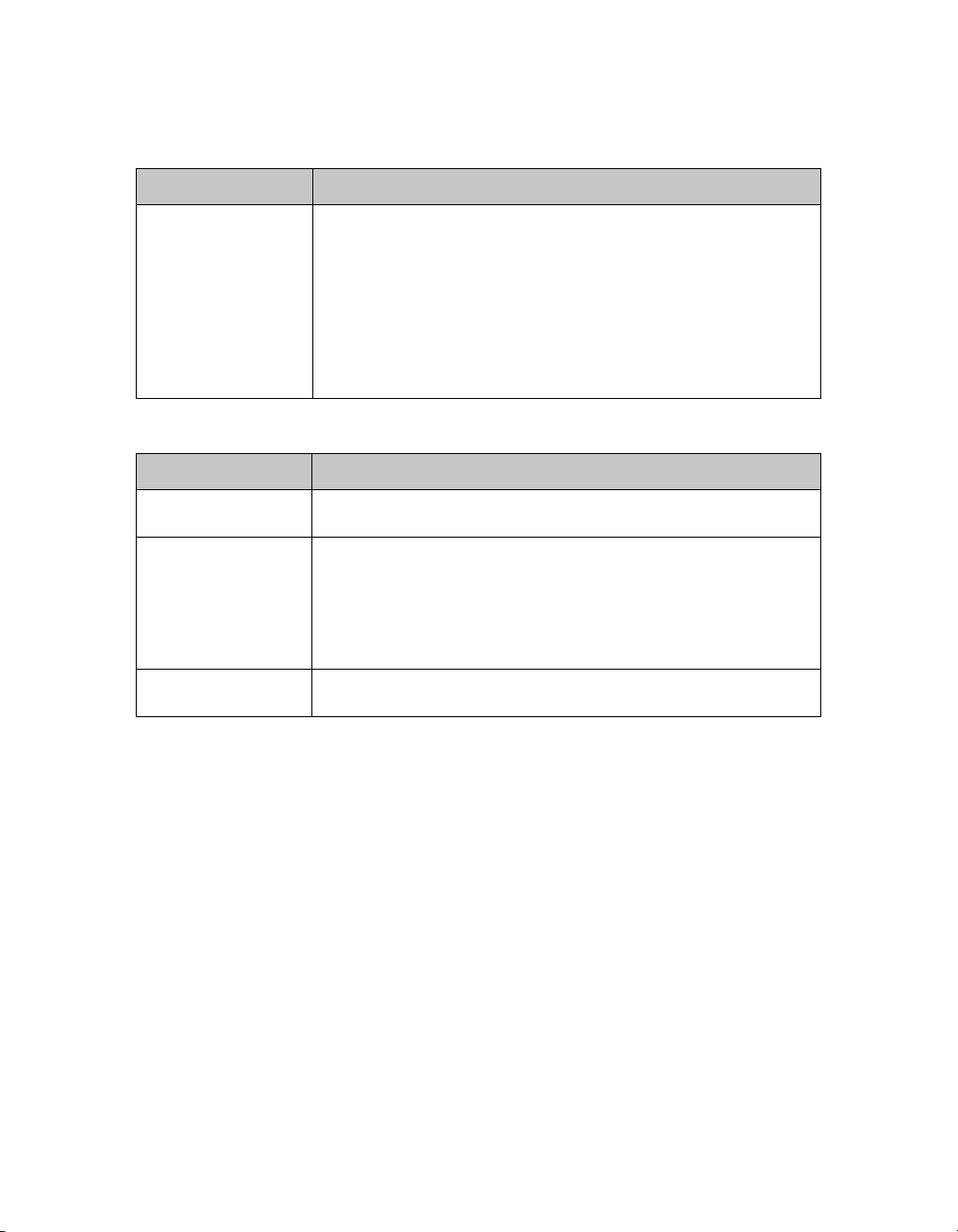
Installation und Setup Installation eines PS6000 Array
Tabelle 2-3: Beschreibung des LieferumfangsPS6000 (Fortsetzung)
Komponente Beschreibung
Dokumentation Die folgende Dokumentation für das Array ist im Lieferpaket
enthalten:
• Anleitungen zur Entpackung
•
Regalbefestigung Anleitung
• Setup-Poster
• Installations- und Setup-Anleitung
• Sicherheitshinweise, Betriebsbestimmungen und Garantieinformationen
Tabelle 2-4: Erforderliche Hardware –Nicht im Lieferumfang
Komponente Beschreibung
Standard 19 Zoll
Rack (4 S
Zwei bis acht
Netzwerkkabel
Netzwerk-Switch Zum Verbinden von Geräten mit einem Netzwerk. Wir empfehlen
tangen)
Zum einfachen Zugang zu Arrays und anderer Hardware.
Zum Verbinden eines Arrays mit einem Netzwerkswitch.
erwenden Sie Kabel der Kategorie 5E oder 6 mit RJ45-Steckern.
V
Sie können Kabel der Kategorie 5 verwenden, wenn sie den
Standard TIA/EIA TSB95 erfüllen.
Verbinden Sie mindestens einen Port an jedem Kontrollmodul mit
dem Netzwerk-Switch.
mehrere Switches.
Optional können Sie auch ein unterbrechungsfreies Stromversorgungssystem (USV)
verwenden, um dem Array eine hoch verfügbare Stromquelle zur Verfügung zu stellen.
Jedes USV-System (nicht mitgeliefert) sollte an einem anderen Stromkreis angeschlossen
sein und muss für einen angemessenen Zeitraum die korrekte Spannung liefern.
Voraussetzungen für die Rackmontage
Montieren Sie das PS6000 Array in einem Standard 19 Zoll Rack, gemäß den
folgenden Voraussetzungen:
• Montieren Sie das Array in horizontaler Position. Bei Unterlassung wird der
ertrag für Garantie und Support für das Array hinfällig.
V
• Befestigen Sie das Rack am Boden, um zusätzliche Stabilität zu erreichen.
• Unterstützen Sie das Array, bis es vollständig im Rack eingebaut ist.
Der Schienenbausatz aus dem Lieferumfang enthält Anleitungen für die Installation und die Montage.
2–7
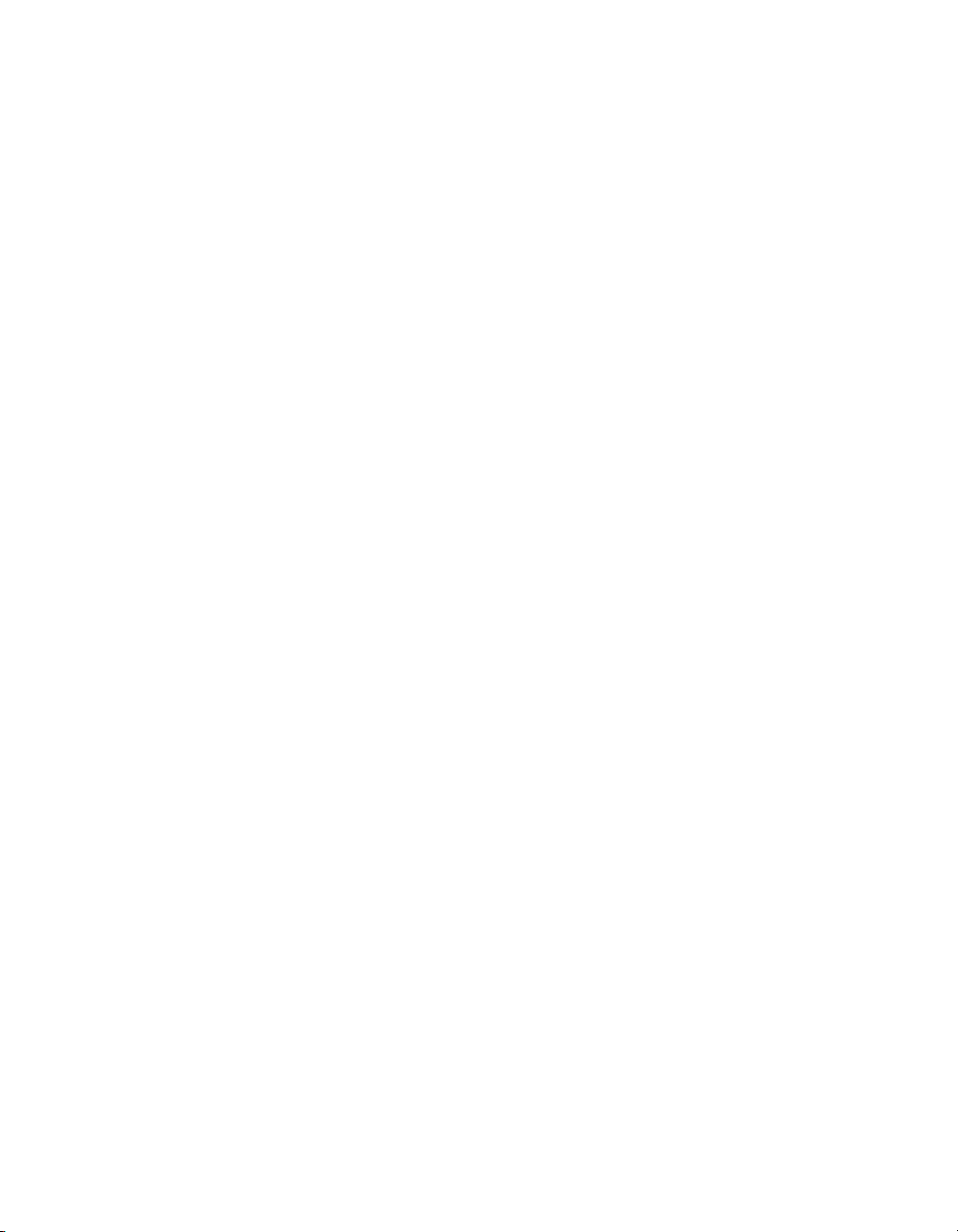
Installation und Setup Installation eines PS6000 Array
Installation der Hardware
Stellen Sie sicher, dass Sie die Vorbereitungen, welche unter Bevor Sie beginnen
auf Seite 2-4 beschrieben werden, vollständig abgeschlossen haben. Befolgen Sie
danach diese Schritte, um ein PS6000-Array zu installieren:
1. Schließen Sie die Netzkabel an. Schalten Sie den Strom zum Array jetzt noch
nicht
ein. Siehe
2. Schließen Sie das Array ans Netzwerk an. Siehe Schritt 2: Verbinden Sie das
Array mit dem Netzwerk auf Seite 2-9.
3. Schalten Sie den Strom zum Array ein. Siehe Schritt 3: Schalten Sie die
Stromzufuhr des Arrays ein auf Seite 2-11.
Schritt 1: Schließen Sie das Array an den Strom an
auf Seite 2-8.
4. Wenn Sie zur Konfiguration der Software das
wenden möchten, siehe Schritt 4: Stellen Sie eine serielle Verbindung zum
Array her auf Seite 2-11.
Wenn Sie den Remote-Setup-Assistenten zur Konfiguration der Software
verwenden möchten, lassen Sie diesen Schritt aus.
Die folgenden Abschnitte beschreiben die Schritte der Installation ausführlich.
Wenn Sie die Hardware installiert haben, siehe Kapitel 3,
Setup Dienstprogramm ver-
Softwarekonfiguration
.
Schritt 1: Schließen Sie das Array an den Strom an
EinPS6000 Array enthält zwei Module, die sowohl Strom als auch Kühlung
liefern. Für den Betrieb eines Arrays ist ein funktionsfähiges Stromversorgungsund Kühlmodul mit Stromanschluss erforderlich.
Nehmen Sie die Netzkabel aus dem Lieferumfang des Arrays heraus. Wenn sich
im Lieferumfang des Arrays keine Netzkabel befinden, bitten Sie Ihren PS-Kundendienst oder Fachhändler um Informationen über Netzkabel.
Verbinden Sie sowohl Stromversorgungs- als auch Kühlmodule mit einer Stromquelle. V
befestigen.
Für bessere Verfügbarkeit, befolgen Sie diese Stromempfehlungen:
• Verbinden Sie die Stromversorgungs- und Kühlmodule mit verschiedenen
• Verbinden Sie ein Stromversorgungs- und Kühlmodul mit einem UVS-
erwenden Sie die Kabelzugentlastung, um jedes Netzkabel am Array zu
tromquellen auf separaten Stromkreisen. Siehe Abbildung 2-4.
S
System und das andere mit einer anderen Stromquelle.
2–8
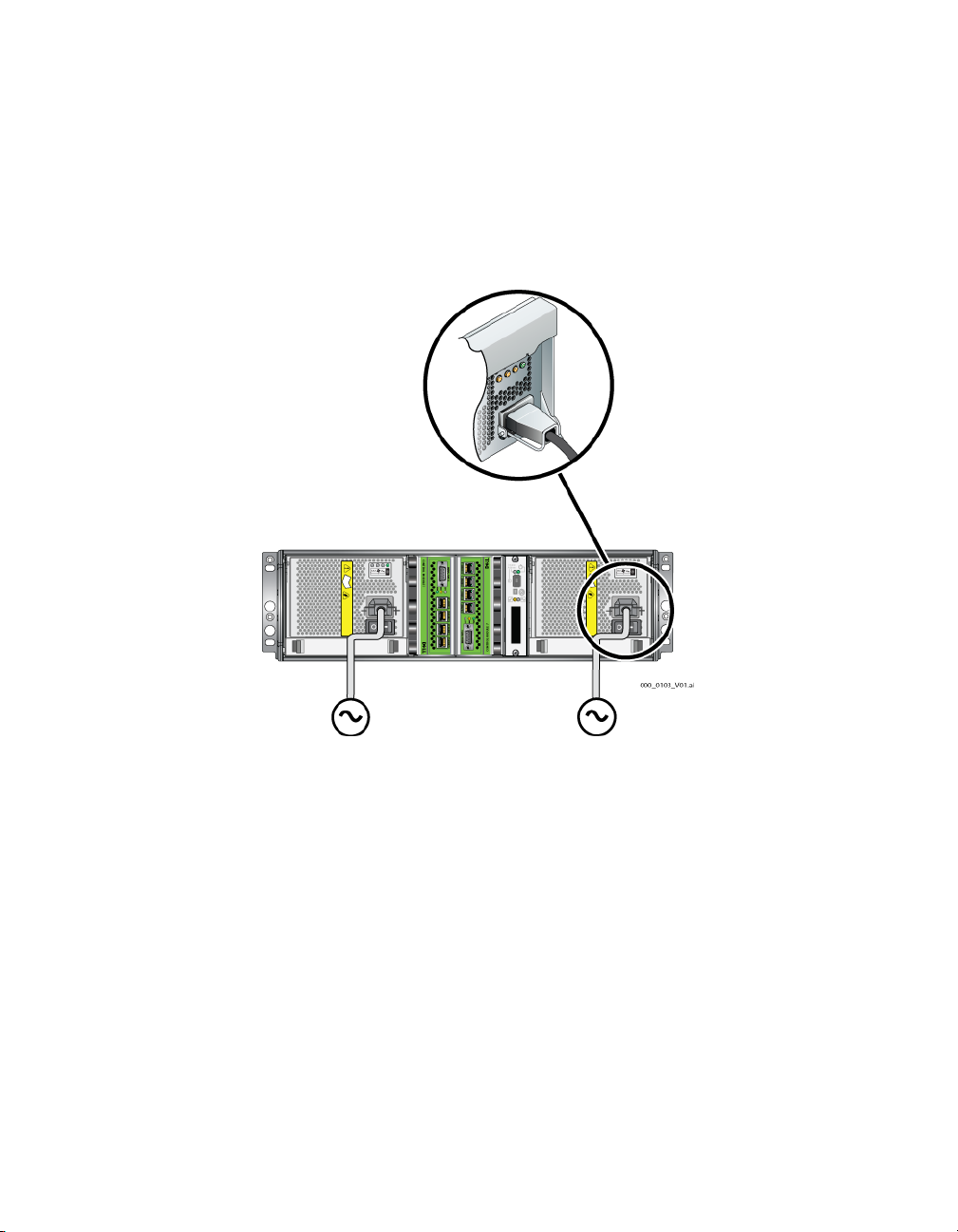
Installation und Setup Installation eines PS6000 Array
Hinweise: Schalten Sie das Array nicht ein. Zu diesem Zeitpunkt dienen die Netz-
stromkabel nur der Erdung.
Informationen über die Spannungsanforderungen finden Sie in
Umgebungsanforderungen auf Seite 2-5.
Abbildung 2-4: Empfohlene Stromkonfiguration - PS6000
Schritt 2: Verbinden Sie das Array mit dem Netzwerk
Ein PS6000 Array umfasst zwei Steuermodule desselben Typs und derselben Farbe.
Jedes Steuermodul hat vier Netzwerkports, welche mit 0 bis 3 beschriftet sind.
Für den Array-Betrieb ist eine funktionsfähige Netzwerkverbindung erforderlich.
Für Leistung und hohe Verfügbarkeit werden mehrere Netzwerkverbindungen
empfohlen. Zusätzliche Netzwerkempfehlungen finden Sie in Tabelle 2-1.
Besorgen Sie sich zwei bis acht Netzwerkkabel. Netzwerkkabel sind nicht im
Lieferumfang des Arrays enthalten. Siehe Tabelle 2-4für unterstützte Typen von
Netzwerkkabeln.
2–9
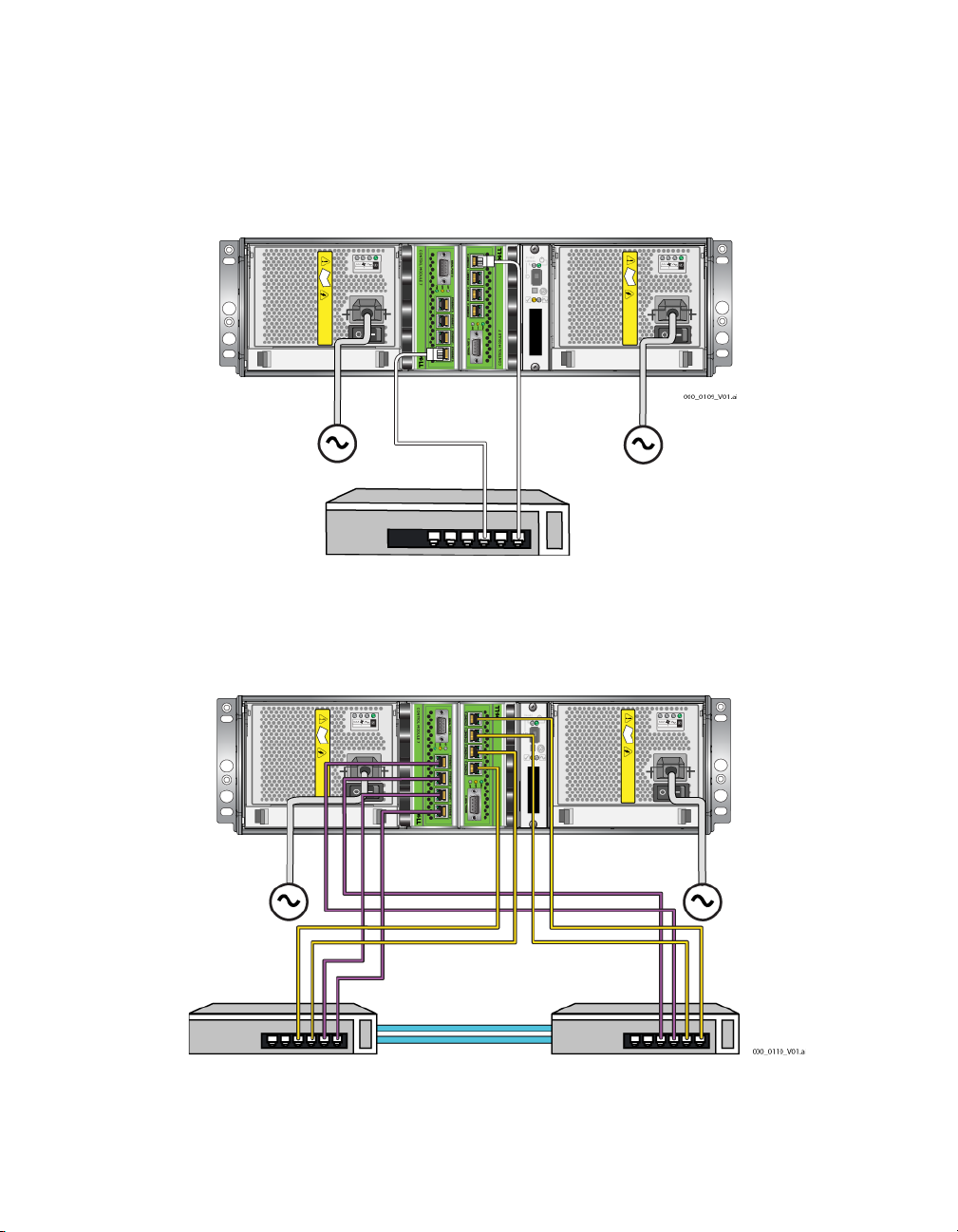
Installation und Setup Installation eines PS6000 Array
Verbinden Sie die Netzwerkkabel mindestens mit Ethernet 0 an beiden Steuermodulen und schließen Sie die Kabel dann an einen Netzwerk-Switch an. Siehe
Abbildung 2-5.
Abbildung 2-5: Netzwerkgrundkonfiguration - PS6000
Für maximale Netzwerkbandbreite und Verfügbarkeit empfehlen wir, dass Sie acht
Netzwerkkabel zum Verbinden aller Netzwerkschnittstellen mit mehreren NetzwerkSwitches verwenden. Die Switches müssen über Interswitch-Verknüpfungen mit
ausreichender Bandbreite verbunden werden. Siehe Abbildung 2-6.
2–10
Abbildung 2-6: Empfohlene Netzwerkkonfiguration -PS6000

Installation und Setup Installation eines PS6000 Array
Schritt 3: Schalten Sie die Stromzufuhr des Arrays ein
Lassen Sie dem PS6000 genügend Zeit (beispielsweise über Nacht) für die Anpassung an die Umgebungstemperatur, bevor Sie den Strom einschalten.
Der Stromschalter befindet sich unterhalb des Stromkabels des jeweiligen Stromversor
gungs- und Kühlungsmoduls.
Anmerkung: Die Akkus werden geladen und manche Hardwarekomponenten
werden bei eingeschaltetem S
trom synchronisiert. Die LED-Anzeigen des Arrays zeigen diese fortlaufende Aktivität an, was für
Array normal ist.
Schritt 4: Stellen Sie eine serielle Verbindung zum Array her
Wenn Sie zur Konfiguration der Software das Setup Dienstprogramm verwenden
möchten, müssen Sie eine Serienschaltung einrichten. Wenn Sie den RemoteSetup-Assistenten verwenden möchten, brauchen Sie keine Serienschaltung.
Informationen über die Anforderungen des Remote-Setup-Assistenten finden Sie
in Schritt 1: Wählen Sie eine Konfigurationsmethode aus auf Seite 3-1.
Anmerkung:
Das mit dem Array mitgelieferte serielle Kabel ist ein Standard
Nullmodemkabel mit einem weiblichen DB9-Stecker (Abbildung 2-
7) an jedem Ende. Sie müssen möglicherweise ein Adapterkabel (ein
DB9-Stecker und ein RJ45-Stecker) anfertigen oder kaufen, um das
Array an manche Terminalservermodelle anschließen zu können.
Siehe Tabelle 2-5 für Informationen zur DB9 auf DB9 Pinbelegung.
Abbildung 2-7: Serielles Kabel DB9-Stecker - Informationen zur Pinbelegung
Tabelle 2-5: DB9 auf DB9 Pinbelegung
DB9-1 DB9-2
Funktion Stift Stift Funktion
Dateneingang 2 3 Datenausgang
Datenausgang 3 2 Dateneingang
Endgerät betriebsbereit 4 6+1 Modem bereit + Trägersuche
2–11

Installation und Setup Installation eines PS6000 Array
Tabelle 2-5: DB9 auf DB9 Pinbelegung (Fortsetzung)
DB9-1 DB9-2
Funktion Stift Stift Funktion
Systemerdung 5 5 Systemerdung
Modem bereit + Trägersuche 6+1 4 Endgerät betriebsbereit
Sendeanforderung 7 8 Sendebereit
Sendebereit 8 7 Sendeanforderung
Bringen Sie das Kabel am seriellen Port des aktiven Steuermoduls (ACT LED
leuchtet dann grün) und an einem Konsolenterminal oder einem Computer an, auf
dem eine Terminalemulation läuft. Siehe Abbildung 2-8 (nicht maßstabsgetreu).
Abbildung 2-8: Anschließen eines seriellen Kabels an das Array
2–12

Installation und Setup Installation eines PS6000 Array
Die serielle Verbindung muss wie folgt eingestellt sein:
• 9600 Baud
• 1 Stoppbit
• Keine Parität
• 8 Datenbits
• Keine Flusskontrolle
Anmerkung: Bewahren Sie das serielle Kabel auf. Sie sollten es zur Verwaltung
der Gruppe oder des Arrays verwenden, wenn kein Netzwerkzugang vorhanden ist.
Wenn Sie die Hardware installiert haben, siehe Kapitel 3,
Softwarekonfiguration
.
2–13

Installation und Setup Installation eines PS6500 Array
Installation eines PS6500 Array
Verwenden Sie diese Anleitungen, wenn es sich bei Ihrem PS6500 Array um ein
4U-Array mit 48 Laufwerkschächten, drei Stromversorgungs- und Kühlmodulen
und zwei Steuermodulen handelt.
Abbildung 2-9: PS6500 Array - Vorderansicht
Abbildung 2-10: PS6500 Array - Rückansicht
Bevor Sie beginnen
Bevor Sie mit der PS6500-Installation beginnen, müssen folgende Anforderungen
erfüllt sein:
• Achten Sie darauf, dass das Array und der Installationsort die Umgebungsanforderungen erfüllen. Siehe Umgebungsanforderungen auf Seite 2-15.
• Haben Sie die erforderliche Hardware zur Hand. Siehe Inhalt des Lieferpakets
und erforderliche Hardware auf Seite 2-16.
• Bringen Sie das Array auf einem Regal an. Siehe Voraussetzungen für die
Rackmontage auf Seite 2-18.
2–14

Installation und Setup Installation eines PS6500 Array
Umgebungsanforderungen
Diese Umgebungsanforderungen müssen für ein PS6500 Array erfüllt sein:
• Betreiben Sie ein Gehäuse nur über eine Stromversorgung mit einem Spannungsbereich von 100 bis 240 VAC.
• Stellen Sie sicher, dass die Stromquelle über einen ausreichenden Schutz
gegen elektrische Überspannung verfügt.
• Schließen Sie das Gehäuse in Nordamerika an eine Stromquelle mit einem 2poligen 20 A-Überspannungsschutz oder weniger (AUFGELISTETER
Schutzschalter für UL489) an. In Europa muss Schutz gegen Überschreitung
des Höchststroms durch eine 20-Ampere-Sicherung oder darunter (IECSchutzschalter) gewährleistet werden.
• Stellen Sie sicher, dass vor und hinter dem Array ausreichend Platz für den
Luftstrom vorhanden ist und dass der Montageort ausreichend belüftet ist.
• Überprüfen Sie die technischen Spezifikationen in Tabelle 2-6,um sicherzustellen, dass Ihre Umgebung die Anforderungen erfüllt.
Tabelle 2-6: PS6500Technische Daten
Komponente Anforderung
Gewicht ohne Festplatten 35 kg
Gewicht mit Festplatten 80 kg
Betriebstemperatur 5 bis 35 °C
Lagerungstemperatur 34 bis 140 °F / 1 bis 60 °C
Betriebshöhe 0 bis 3.048 Meter
Relative Luftfeuchtigkeit bei Betrieb
Relative Luftfeuchtigkeit bei
Lagerung
Wärmeabgabe (vollständig
belegtes Array)
Stoßeinwirkung bei Betrieb 5 G maximal Halbsinus, während 10 ms
Vibration bei Betrieb Wahllos 0,21 grms 5 - 500 Hz
Eingangsspannung 100 bis 240 VAC (automatische Einstellung)
Eingangsfrequenz 50 - 60 Hz
Systemeingangsleistung 1400 VA (maximal)
20 bis 80 Prozent, nicht kondensierend
5 bis 80 Prozent, nicht kondensierend
3400 BTU/Std.
2–15

Installation und Setup Installation eines PS6500 Array
Tabelle 2-6: PS6500Technische Daten (Fortsetzung)
Komponente Anforderung
Jedes Netzteil 440 Watt Gleichstrom
Maximale Eingangsleistung: 0,7 KVA
Eingangsstrom: 7 – 3,5 A
Abmessungen 17,5 cm x 48,3 cm x 81,0 cm
(6.89 Zoll x 19,01 Zoll x 31,9 Zoll)
Inhalt des Lieferpakets und erforderliche Hardware
Stellen Sie sicher, dass Sie über alle im Lieferpaket enthaltenen Gegenstände
verfügen. Diese werden unter Tabelle 2-7 beschrieben. Sie benötigen außerdem
zusätzliche Hardware für Ihre spezielle Umgebung, die nicht im Lieferumfang
enthalten ist. Siehe Tabelle 2-8.
Tabelle 2-7: PS6500 Lieferumfang
Komponente Beschreibung
4U Array-Gehäuse Enthält zwei Typ 7 Steuermodule (grüne Frontblende), drei
Netzteil- und Kühlmodule, zwei Channel-Karten und eine
EIP-Karte.
Typ 7 Steuermodul
Laufwerke 48 Laufwerke befinden sich in vier einzelnen Schachteln im
Lieferpaket. Entfernen Sie die Laufwerke nicht aus der V
packung bevor Sie sie installieren können.
Netzstromkabel Die Lieferung enthält möglicherweise verschiedene Stromka-
belarten, um den elektrischen Anforderungen des Landes zu
genügen, in dem das Array betrieben werden soll. V
Sie das passende Kabel für Ihre Konfiguration.
Wenn bei der Lieferung keine Netzstromkabel vorhanden sind,
wenden Sie sich an Ihren Array-Supportanbieter oder W
verkäufer.
2–16
er-
erwenden
ieder-

Installation und Setup Installation eines PS6500 Array
Tabelle 2-7: PS6500 Lieferumfang (Fortsetzung)
Komponente Beschreibung
Serielles Kabel Zum Herstellen einer seriellen Verbindung zwischen einem
Array und einer Konsole oder einem Terminalemulator.
Verwenden Sie das Kabel zum Ausführen des
programms oder wenn kein Netzwerkzugang zum Array oder
zur Gruppe vorhanden ist.
Schienensatz Zur Installation des Arrays in einem Zwei-Stützen-Rack. Siehe
die Rackmontageanleitung für Installationsinformationen.
Kabelverwaltungssyste
msatz
Erdungsmanschette Zum Schutz empfindlicher Hardware vor elektrostatischer
Dokumentation Die folgende Dokumentation ist im Lieferpaket enthalten:
Zur Organisation der Strom- und Netzwerkkabel. Siehe die
Rackmontageanleitung für Installationsinformationen.
Entladung.
• Anleitungen zur Entpackung
•
Rackmontageanleitung
• Setup-Poster
• Installations- und Setup-Handbuch (dieses Dokument)
• Sicherheitshinweise, Betriebsbestimmungen und Garantieinformationen
Setup Dienst-
Tabelle 2-8: Erforderliche Hardware –Nicht im Lieferumfang
Komponente Beschreibung
Standard 19 Zoll Rack
tangen)
(4 S
Zwei bis acht
Netzwerkkabel
Netzwerk-Switch Zum Verbinden von Geräten mit einem Netzwerk. Wir
Zum einfachen Zugang zu Arrays und anderer Hardware.
Zum Verbinden eines Arrays mit einem Netzwerkswitch.
V
erwenden Sie Kabel der Kategorie 5E oder 6 mit RJ45Steckern. Sie können Kabel der Kategorie 5 verwenden, wenn
sie den Standard TIA/EIA TSB95 erfüllen.
empfehlen Multiswitches für Hochverfügbarkeit.
Optional können Sie auch ein unterbrechungsfreies Stromversorgungssystem
(USV) verwenden, um dem Array eine hochverfügbare Stromquelle zur Verfügung zu stellen. Jedes USV-System (nicht mitgeliefert) sollte an einem anderen
Stromkreis angeschlossen sein und muss für einen angemessenen Zeitraum die
korrekte Spannung liefern.
2–17

Installation und Setup Installation eines PS6500 Array
Voraussetzungen für die Rackmontage
Sie müssen das Array in einem Standard-Rack von 19 Zoll montieren. Die Rackmontageanleitung ist im Lieferumfang enthalten. Die Anleitung umfasst Anfor-
derungen an das Rack und die Schritte zur Montage eines Arrays im Rack, zur
Installation der Laufwerke und anderer Komponenten sowie des Kabelmanagementsystems.
Installation der Hardware
Stellen Sie sicher, dass Sie die in Bevor Sie beginnen auf Seite 2-14 beschriebenen
Vorbereitungen vollständig abgeschlossen haben. Folgen Sie dann diesen Schritten, um ein PS6500 Array zu installieren:
1. Schließen Sie die Netzkabel an. Schalten Sie den S
nicht ein. Siehe Schritt 1: Schließen Sie das Array an den Strom an auf
Seite 2-18.
2. Schließen Sie das Array ans Netzwerk an. Siehe Schritt 2: Verbinden Sie das
Array mit dem Netzwerk auf Seite 2-23.
3. Schalten Sie den Strom zum Array ein. Siehe Schritt 3: Schalten Sie den
Strom des Arrays ein auf Seite 2-25.
4. Wenn Sie zur Konfiguration der Software das
wenden möchten, siehe Schritt 4: Stellen Sie eine serielle Verbindung zum
Array her auf Seite 2-27.
Wenn Sie den Remote-Setup-Assistenten zur Konfiguration der Software
verwenden möchten, lassen Sie diesen Schritt aus.
Die folgenden Abschnitte beschreiben die Schritte der Installation ausführlich.
Wenn Sie die Hardware installiert haben, siehe Kapitel 3,
trom zum Array jetzt noch
Setup Dienstprogramm ver-
Softwarekonfiguration
.
Schritt 1: Schließen Sie das Array an den Strom an
Das PS6500 Array enthält drei Module, die sowohl Strom als auch Kühlung liefern. Für den Betrieb des Array sind mindestens zwei funktionsfähige Netzteilund Kühlmodule mit Stromanschluss erforderlich.
Anmerkung: Informationen über die Spannungsanforderungen finden Sie in
Umgebungsanfor
2–18
derungen auf Seite 2-15.

Installation und Setup Installation eines PS6500 Array
Nehmen Sie die Netzkabel aus dem Lieferumfang des Arrays heraus. Wenn sich
im Lieferumfang keine Netzkabel befanden, bitten Sie Ihren PS-Kundendienst
oder Fachhändler um Informationen über Netzkabel.
Anmerkung: Dell empfiehlt, die mitgelieferten C1
13/C114 Stromkabel (2 m) an
das Array anzuschließen. Diese haben die korrekte Länge für die
Verlegung im Kabelmanagmentsystem und wurden so entworfen,
dass sie sich fest mit den Netzteilmodulen verbinden lassen. Falls
notwendig, verbinden Sie die C13/C14 Verlängerungskabel (3,3 m)
oder länderspezifische Kabel mit den Enden der mitgelieferten
Stromversorgungskabel.
Verbinden Sie sämtliche Netzteil- als auch Kühlmodule mit einer Stromquelle. Verwenden Sie die Kabelzugentlastung, um jedes Netzkabel am Array zu befestigen.
Befolgen Sie diese Stromempfehlungen für bessere Verfügbarkeit:
• Verbinden Sie die Netzteil- und Kühlmodule mit verschiedenen Stromquellen
auf separaten Stromkreisen. Siehe Abbildung 2-11.
• Verbinden Sie zwei Netzteil- und Kühlmodule mit einem USV-System und
das andere mit einer anderen Stromquelle.
2–19

Installation und Setup Installation eines PS6500 Array
Abbildung 2-11: Empfohlene Stromkonfiguration - PS6500
Verwenden Sie das Kabelmanagementsystem zur Organisation Ihrer Netzkabel
(und Netzwerkkabel). Mit dem Kabelmanagementsystem können Sie die Gehäuseabdeckung öffnen, ohne die Kabel zu entfernen.
Das Kabelmanagmentsystem besteht aus zwei Teilen, wie in
Abbildung 2-12
gezeigt:
• Ein Teil besteht aus drei Armen, drei Klammern und sechs Kletthalterungen.
• Der andere Teil besteht aus einem Arm, zwei Klammern und drei Kletthalterungen.
2–20

Installation und Setup Installation eines PS6500 Array
Abbildung 2-12: Kablemanagementsystem – Nicht installiert
Das Kabelmanagementsystem ist auf der Rückseite des Array-Gehäuses und den
Rackschienen angebracht. Siehe Abbildung 2-13.
Abbildung 2-13: Kablemanagementsystem – Installiert
Siehe Rackmontageanleitung für Informationen über die Anbringung des Kabelmanagementsystem.
So verwenden Sie das Kabelmanagementsystem:
1. Nehmen Sie die Stromkabel und verlegen Sie die Kabel von bis entlang
des oberen Arms des dreiarmigen Kabelbaums, wie in Abbildung 2-14gezeigt.
Stellen Sie sicher, dass die Kabel genügend Spiel zwischen der Array-
2–21

Installation und Setup Installation eines PS6500 Array
Rückseite und dem ersten Kabelanschluss am Kabelmanagementsystem ( )
haben.
Abbildung 2-14: Diagramm Kabelführung
2. Befestigen Sie alle drei Halterungen am Arm und verlegen Sie die Kabel unter
den Armen. Siehe Abbildung 2-15.
Abbildung 2-15: Anbringen der Klettverschlüsse
3. Verlegen Sie die Kabel entlang des mittleren Arms des dreiarmigen Kabelbaums, von bis in Abbildung 2-14.
4. Führen Sie die Kabel entlang dem einarmigen Kabelbaum (oben an der
rechten und linken Schiene befestigt) von bis in Abbildung 2-14.
Wenn die Kabel verlegt sind, sollte die Installation etwa so aussehen:
Abbildung 2-16
2–22

Installation und Setup Installation eines PS6500 Array
Abbildung 2-16: Kabel am Kabelmanagementsystem
Anmerkung:
Schalten Sie das Array
nicht
ein. Zu diesem Zeitpunkt dienen die
Netzstromkabel nur der Erdung. Sobald Sie ein Netzteil an einer
Stromquelle anschließen, geht das Array in Bereitschaftsmodus über.
Im Bereitschaftsmodus ist das Array vollständig geerdet und manche Array-Komponenten werden mit Strom versorgt. Beispiel: Der
Netzschalter leuchtet und die LCD-Anzeige zeigt „standby“ an. Die
Laufwerke und Steuermodule werden jedoch nicht mit Strom versorgt und das Array ist nicht betriebsbereit.
Schritt 2: Verbinden Sie das Array mit dem Netzwerk
Ein PS6500 Array enthält zwei Steuermodule. Jedes Steuermodul verfügt über vier
Netzwerkports, bezeichnet mit Ethernet 0, Ethernet 1, Ethernet 2, und Ethernet 3.
Für den Array-Betrieb ist eine funktionsfähige Netzwerkverbindung erforderlich.
Für Leistung und hohe Verfügbarkeit werden mehrere Netzwerkverbindungen
empfohlen. Zusätzliche Netzwerkempfehlungen finden Sie in Tabelle 2-1.
Besorgen Sie sich zwei bis acht Netzwerkkabel. Netzwerkkabel sind nicht im
Lieferumfang des Arrays enthalten. Siehe Tabelle 2-8 für unterstützte Typen von
Netzwerkkabeln.
Verbinden Sie die Netzwerkkabel mindestens mit Ethernet 0 an beiden Steuermodulen und schließen Sie die Kabel dann an einen Netzwerk-Switch an. Siehe
Abbildung 2-17.
2–23

Installation und Setup Installation eines PS6500 Array
Abbildung 2-17: Netzwerkgrundkonfiguration -PS6500
Für maximale Netzwerkbandbreite und Verfügbarkeit empfehlen wir, dass Sie acht
Netzwerkkabel zum Verbinden aller Netzwerkschnittstellen mit mehreren NetzwerkSwitches verwenden. Die Switches müssen über Interswitch-Verknüpfungen mit
ausreichender Bandbreite verbunden werden. Siehe Abbildung 2-18.
2–24

Installation und Setup Installation eines PS6500 Array
Abbildung 2-18: Empfohlene Netzwerkkonfiguration -PS6500
Organisieren Sie die Netzwerkkabel zusammen mit den Stromkabeln mithilfe des
Kabelverwaltungssystems. Siehe Abbildung 2-12 bis Abbildung 2-16.
Schritt 3: Schalten Sie den Strom des Arrays ein
Lassen Sie dem PS6500 genügend Zeit (z. B. die Nacht über) für die Anpassung
an die Umgebungstemperatur, bevor Sie den Strom einschalten.
Das Einschalten des Stroms versetzt das Array vom Standby-Modus in den vollständig eingeschalteten Modus.
Der Stromschalter befindet sich auf der Vorderseite des Arrays. Zum Einschalten
des Arrays muss die Frontblende entfernt werden, wie im Folgenden gezeigt:
1. Stecken Sie den Blendenschlüssel ein, und drehen Sie ihn im Uhrzeigersinn,
um die Sperre der Blende aufzuheben. Siehe Abbildung 2-19.
2–25

Installation und Setup Installation eines PS6500 Array
Abbildung 2-19: Blende entriegeln
2. Halten Sie die Blende an der rechten Seite und drücken Sie den Schnappverschluss zur Entriegelung auf der linken Seite nach oben, um die Blende vom
Gehäuse zu lösen. Siehe Abbildung 2-20.
Abbildung 2-20: Blendenverriegelung nach oben drücken
3. Ziehen Sie die Blende vom Gehäuse weg. Siehe Abbildung 2-21.
Abbildung 2-21: Blende vom Gehäuse trennen
2–26

Installation und Setup Installation eines PS6500 Array
4. Drücken Sie auf den blauen Netzschalter auf der Systemsteuerung.
Anmerkung: Die Akkus werden geladen und manche Hardwarekomponenten
werden bei eingeschaltetem Strom synchronisiert. Array LEDs
zeigen diese Aktivität an, was normalem Array-Verhalten entspricht.
So installieren und verriegeln Sie die Blende:
1. Richten Sie die rechte Seite der Blende mit Blick auf die Vorderseite des
Racks an der rechten Seite des Gehäuses aus.
2.
Drücken Sie die Blende auf das Gehäuse, bis die linke Seite der Blende im
Gehäuse einrastet.
3. Stecken Sie den Blendenschlüssel ein, und drehen Sie ihn gegen den Uhrzeigersinn, um die Blende mit dem Gehäuse zu verbinden.
Schritt 4: Stellen Sie eine serielle Verbindung zum Array her
Wenn Sie zur Konfiguration der Software das Setup Dienstprogramm verwenden
möchten, müssen Sie eine serielle Verbindung einrichten. Wenn Sie den RemoteSetup-Assistenten verwenden möchten, benötigen Sie keine serielle Verbindung.
Informationen über die Anforderungen des Remote-Setup-Assistenten finden Sie
in Schritt 1: Wählen Sie eine Konfigurationsmethode aus auf Seite 3-1.
Anmerkung: Das mit dem Array mitgelieferte serielle Kabel ist ein S
tandard
Nullmodemkabel mit einem weiblichen DB9-Stecker an jedem
Ende. Sie müssen möglicherweise ein Adapterkabel (ein DB9Stecker und ein RJ45-Stecker) anfertigen oder kaufen, um das
Array an einige Terminalservermodelle anschließen zu können.
Siehe Abbildung 2-7 und Tabelle 2-5aufSeite 11für Informationen
zur Pinbelegung des Steckers.
Bringen Sie das Kabel an den seriellen Port des aktiven Steuermoduls (ACT LED
leuchtet dann grün) und an ein Konsolenterminal oder einen Computer an, auf
dem eine T
erminalemulation läuft. Siehe Abbildung 2-22 (nicht maßstabsgetreu).
2–27

Installation und Setup Installation eines PS6500 Array
Abbildung 2-22: Anschließen eines seriellen Kabels an das Array
Die serielle Verbindung muss wie folgt eingestellt sein:
• 9600 Baud
1 Stoppbit
•
• Keine Parität
• 8 Datenbits
• Keine Flusskontrolle
Anmerkung: Bewahren Sie das serielle Kabel auf. Sie können es zur Verwaltung
der Gruppe oder des Arrays verwenden, wenn kein Netzwerkzugang vorhanden ist.
Wenn Sie die Hardware installiert haben, siehe Kapitel 3,
2–28
Softwarekonfiguration
.

3 Softwarekonfiguration
Nachdem Sie die Hardware installiert haben, können Sie das Array initialisieren
und eine PS-Gruppe erstellen, in der das Array das erste Mitglied ist. Alternativ
dazu können Sie das Array auch einer bestehenden Gruppe hinzufügen. Wenn Sie
eine Gruppe erweitern, werden die Kapazität und Leistung automatisch ohne Einfluss auf den Benutzer skaliert.
• Schritt 1: Wählen Sie eine Konfigurationsmethode aus auf Seite 3-1.
• Schritt 2: Konfigurationsinformationen sammeln auf Seite 3-2.
• Schritt 3: S
• Schritt 4: Richten Sie die RAID-Richtlinie des Mitglieds ein auf Seite 3-8.
Wenn die Softwarekonfiguration abgeschlossen ist, können Sie den Speicher
zuweisen und mit der V
Speicherzuweisung.
tarten Sie die Softwarekonfiguration auf Seite 3-4.
erwendung des SAN beginnen. Siehe Kapitel 4,
Schritt 1: Wählen Sie eine Konfigurationsmethode aus
Es gibt zwei Methoden für die Konfiguration der Software. Wählen Sie eine
Methode aus:
• Starten Sie den Remote-Setup-Assistenten.
Verwenden Sie das
•
Informationen über den Remote-Setup-Assistenten
Der Remote-Setup-Assistent befindet sich auf der Host-Integrations-Tools CDROM und muss auf einem Windows Rechner installiert werden. Wenn Sie die
Anforderungen erfüllen, verwenden Sie den Assistenten. Außer der Initialisierung
des Arrays und dem Erstellen oder Erweitern einer Gruppe führt der Assistent
automatisch folgendes durch:
Setup-Dienstprogramm.
• Erstellt die RAID-Richtlinie für das erste Gruppenmitglied.
Konfiguriert Rechnerzugang zu den Gruppen, indem die Gruppen-IP-Adresse
•
als iSCSI-Erkennungsadresse spezifiziert und der Microsoft Servicezugang
vom Rechner zur Gruppe über eine CHAP-Authentifizierung aktiviert wird.
3–1

Installation und Setup Softwarekonfiguration
Der Remote Setup-Assistent stellt folgende Anforderungen:
• Auf dem Rechner wird Windows XP oder eine neuere Version ausgeführt.
Es besteht eine Verbindung zwischen Array und Rechner. Es gibt zwei
•
Optionen:
– Verbinden Sie den Rechner mit demselben Ethernet-Abschnitt wie das
Array und stellen Sie sicher, dass Layer 2 Multicasting zwischen dem
Array und dem Rechner nicht blockiert ist.
– Verwenden Sie ein RJ45 Netzwerkkabel zur Verbindung von Rechner und
Ethernet 0 auf dem aktiven Steuermodul (ACT LED ist grün) des Arrays.
Informationen über das Setup-Dienstprogramm
Das Setup Dienstprogramm ist ein interaktives Befehlszeilendienstprogramm,
dass Informationen über das Array und die Gruppenkonfiguration abfragt.
Um das
Setup-Dienstprogramm zu verwenden, müssen Sie eine serielle Verbin-
dung zwischen dem Array und einem Konsolenterminal bzw. einem Computer
haben, auf dem eine Terminalemulation läuft.
Nachdem Sie eine Methode gewählt haben, sammeln Sie die für die Array-Konfiguration benötigten Informationen.
Schritt 2: Konfigurationsinformationen sammeln
Ungeachtet der verwendeten Konfigurationsmethode der Software müssen Sie die
Informationen in Tabelle 3-1 und Tabelle 3-2 sammeln. Die IP-Adressen erhalten
Sie gegebenenfalls von Ihrem Netzwerkadministrator.
Achten Sie außerdem darauf, dass Sie die Netzwerkempfehlungen in Tabelle 2-1
beachten.
Tabelle 3-1: Array-Konfiguration
Eingabe Beschreibung
Member name Innerhalb der Gruppe eindeutiger Name für das Array (bis zu 63
Buchstaben, Zahlen oder Bindestriche). Das erste Zeichen muss ein
Buchstabe oder eine Zif
Network interface Name einer Array-Netzwerkschnittstelle (
eth3), die mit einem funktionierenden Port an einem Netzwerkswitch verbunden ist.
fer sein.
eth0, eth1, eth2, oder
3–2

Installation und Setup Softwarekonfiguration
Tabelle 3-1: Array-Konfiguration (Fortsetzung)
Eingabe Beschreibung
IP-Adress Netzwerkadresse für die Netzwerkschnittstelle.
Anmerkung:Jedes Mitglied muss über mindestens eine Netzwerk-
schnittstelle auf dem gleichen Subnetz wie die IPAdresse der Gruppe verfügen.
Netmask Eine Adresse in Kombination mit der IP-Adresse zum Identifizieren
des Subnetzes, auf dem sich die Netzwerkschnittstelle befindet
(S
tandard ist 255.255.255.0).
Default gateway
(optional)
RAID policy RAID-Ebene und Ersatzlaufwerkkonfiguration für das Array
Netzwerkadresse für das Gerät zum V
Weiterleiten von Netzwerkdatenverkehr über das lokale Netzwerk
hinaus. Ein Standard-Gateway wird nur benötigt, wenn die Arraynetzwerkschnittstelle außerhalb des lokalen Netzwerks kommunizieren soll (zum Beispiel um Computern von außerhalb des lokalen
Netzwerks den Zugriff auf Volumes zu ermöglichen).
Anmerkung:Anmerkung: Das S
gleichen Subnetz wie die Array-Netzwerkschnittstelle
befinden.
tatsächliche Anzahl an RAID-Sätzen und Ersatzlaufwerken ist von der
im Array vorhandenen Anzahl an Laufwerken abhängig:
• RAID 10 – Striping, aufgesetzt auf mehrere RAID 1-Sätze
(gespiegelt).
• RAID-50 – Striping, aufgesetzt auf mehrere RAID-5-Sätze
(verteilte Parität). Jeder RAID 5-Satz weist ein Paritätslaufwerk auf.
• RAID 5 – Mehrere Sätze mit verteilter Parität.
• RAID 6 – Mehrere Sätze mit doppelter verteilter Parität.
erbinden von Subnetzen und
tandard-Gateway muss sich auf dem
. Die
Tabelle 3-2: Group Konfiguration
Eingabe Beschreibung
Group name Eindeutiger Name zur Identifizierung der Gruppe (bis zu 63 Buch-
staben, Zahlen, oder Bindestriche). Das erste Zeichen muss ein Buchstabe oder eine Zif
Group IP address Netzwerkadresse für die Gruppe. Die IP-Adresse der Gruppe wird für
die Gruppenverwaltung und für den Computerzugrif
Gruppe gespeicherte Daten verwendet.
Password for
adding members
to a group
Das erforderliche Kennwort für das Hinzufügen von Mitgliedern zu
einer Gruppe. Das Kennwort muss aus 3 bis 16 alphanumerischen
Zeichen bestehen, wobei zwischen Groß- und Kleinschreibung unter
schieden wird.
fer sein.
f auf in der
3–3
-

Installation und Setup Softwarekonfiguration
Tabelle 3-2: Group Konfiguration
Eingabe Beschreibung
Password for the
grpadmin
account
Microsoft service
user name and
password
(optional)
Das Kennwort, das das herstellerseitig festgelegte Kennwort
(grpadmin) für das Standardkonto grpadmin überschreibt. Das
Kennwort muss aus 3 bis 16 alphanumerischen Zeichen bestehen,
wobei zwischen Groß- und Kleinschreibung unterschieden wird.
Nur beim Erstellen einer neuen Gruppe erforderlich.
CHAP-Benutzername und -Kennwort zum Aktivieren des Microsoft
Servicezugangs (VSS oder VDS) zur Gruppe. Der Benutzername
muss aus 3 bis 63 alphanumerischen Zeichen bestehen. Das Kennwort muss aus 12 bis 16 alphanumerischen Zeichen bestehen, wobei
zwischen Groß- und Kleinschreibung unterschieden wird.
Die auf dem Rechner ausgeführten Microsoft Services müssen Gruppenzugriff haben, damit VSS-Schnappschüsse in der Gruppe gemacht
werden können oder damit die Gruppe VDS verwenden kann.
Nur zutreffend beim Erstellen einer Gruppe mit dem Remote-SetupAssistenten.
Schritt 3: Starten Sie die Softwarekonfiguration
Verwenden Sie das Setup Dienstprogramm oder den Remote-Setup-Assistenten
zum Initialisieren des Arrays und entweder zum Erstellen einer Gruppe, in der das
Array das erste Mitglied ist oder um das Array einer bestehenden Gruppe hinzuzufügen.
Sobald die Softwarekonfiguration abgeschlossen ist, wird das Array Mitglied
einer Gruppe und sein Laufwerkspeicher kann verwendet werden.
Konfiguration der Software mithilfe des Setup Dienstprogramms
So verwenden Sie das Setup Dienstprogramm zum Initialisieren eines Arrays
und zum Erstellen oder Erweitern einer Gruppe:
1. Drücken Sie auf der Konsole oder dem Terminalemulator mit dem Serienanschluss auf die T
Hinweis: Wenn das Array nicht reagiert, fragen Sie Ihren PS-Kundendienst,
wie Sie fortfahren sollen.
3–4
aste .

Installation und Setup Softwarekonfiguration
2. Geben Sie auf die Anmeldeaufforderung für den Kontennamen (Anmeldung)
und das Kennwort
Bildschirm.
grpadmin ein. Kennwörter erscheinen nicht auf dem
3. Wenn Sie dazu aufgefordert werden, geben Sie y ein, um das Setup Dienstprogramm zu starten.
4. Wenn Sie dazu aufgefordert werden, geben Sie die Konfigurationsinformationen des Arrays und der Gruppe aus Tabelle 3-1 und Tabelle 3-2 ein.
Drücken Sie die Taste , um einen Standardwert zu übernehmen. Wenn
Sie Hilfe brauchen, geben Sie ein Fragezeichen (
?) ein.
Geben Sie an, ob eine Gruppe erstellt werden soll, in der das Array das erste
Mitglied ist oder ob das Array einer bestehenden Gruppe hinzugefügt werden
soll.
Hinweis: Nach dem Eingeben der IP-Adresse der Gruppe kann es zu einer
kurzen Verzögerung kommen, da das Array das Netzwerk durchsucht.
Ein Beispiel für die Verwendung des Setup Dienstprogramms zum Initialisieren
eines Arrays finden Sie in Beispiel 3-1.
Wenn das
Setup
abgeschlossen ist, müssen Sie die RAID-Richtlinie des Mitglieds
festlegen, damit der Laufwerkspeicher verwendet werden kann. Fahren Sie mit
Schritt 4: Richten Sie die RAID-Richtlinie des Mitglieds ein
„
auf Seite 3-8“ fort.
3–5

Installation und Setup Softwarekonfiguration
Beispiel 3-1: Verwenden des Dienstprogramms Setup
Login: grpadmin
Password: xxxxxxxx
Welcome to Group Manager
Copyright 2001 - 2008 Dell, Inc.
It appears that the storage array has not been configured.
Would you like to configure the array now? (y/n) [n] y
Group Manager Setup Utility
The setup utility establishes the initial network and storage
configuration for a storage array and then configures the array
as a member or a new or existing group of arrays.
For help, enter a question mark (?) at a prompt.
Do you want to proceed (yes | no) [no]? yes
Initializing. This may take several minutes to complete.
Enter the network configuration for the array:
Member name []: member1
Network interface [eth0]: eth0
IP address for network interface []: 192.17.2.41
Netmask [255.255.255.0]:
Default gateway [192.17.2.1]:
Enter the name and IP address of the group that the array will
join.
Group name []: group1
Group IP address []: 192.17.2.20
Searching to see if the group exists. This may take a few
minutes.
The group does not exist or currently cannot be reached. Make sure
you have entered the correct group IP address and group name.
Do you want to create a new group (yes | no) [yes]? yes
Group Configuration
Group Name: group1
Group IP address: 192.17.2.20
Do you want to use the group settings shown above (yes | no)
[yes]: yes
Password for managing group membership:
Retype password for verification:
Password for the default group administration account:
Retype password for verification:
Saving the configuration ...
Waiting for configuration to become active......Done
Group member member1 now active in the group.
Group group1 has been created with one member.
Use the Group Manager GUI or CLI to set the RAID policy for the
member. You can then create a volume that a host can connect to
using an iSCSI initiator.
group1>
3–6

Installation und Setup Softwarekonfiguration
Konfiguration der Software mithilfe des RemoteSetup-Assistenten
Der Remote-Setup-Assistent befindet sich auf der Host-Integrations-Tools CD-ROM
und muss auf einem Windows Rechner installiert werden. Die Host-Integrations-
User Guide
Tools
Verwendung aller Funktionen des Remote-Setup-Assistenten.
So führen Sie den Remote-Setup-Assistenten aus:
(Benutzerleitfaden) bietet ausführliche Informationen über die
1. Wählen Sie einen Computer, der die in
Konfigurationsmethode aus
auf Seite 3-1 beschriebenen Anforderungen erfüllt.
Schritt 1: Wählen Sie eine
2. Nehmen Sie die Host-Integrations-Tools CD-ROM aus dem Lieferpaket des
Arrays.
3. Legen Sie die CD-ROM in den Rechner ein und installieren Sie den Remote
Setup-Assitenten.
4. Starten Sie den Remote-Setup-Assistenten, indem Sie auf folgende Schaltflächen klicken:
Start > Programs > EqualLogic > Remote Setup Wizard
5. Wählen Sie im Begrüßungsdialog „Initialize a PS Series array“
aus und klicken Sie auf
„Next“ (Weiter).
Hinweis: Wenn Sie keine Verbindung zum Array herstellen können, prüfen
Sie die Netzwerkkonfiguration. Sie müssen möglicherweise das
Setup Dienstprogramm zur Konfiguration der Software verwenden.
6. Wählen Sie das Array, das Sie initialisieren möchten, und klicken Sie auf
„Next“ (Weiter).
7. Geben Sie im Dialogfeld „Initialize Array“ (Array initialisieren) die Arraykonfiguration aus Tabelle 3-1 ein und wählen Sie „Create a Group“ (Gruppe
erstellen) oder „Join an Existing Group“ (einer bestehenden Gruppe beitreten). Danach klicken Sie auf
„Next“ (Weiter).
8. Geben Sie im Dialogfeld „Create a New Group“ (neue Gruppe erstellen) oder
„Join an Existing Group“ (einer bestehenden Gruppe beitreten) die Gruppenkonfiguration aus Tabelle 3-2 ein und klicken Sie auf
9. Klicken Sie auf
„Finish“ (Fertigstellen), um den Assistenten zu beenden.
„Next“ (Weiter).
3–7

Installation und Setup Softwarekonfiguration
Wenn Sie das Array einer bestehenden Gruppe hinzugefügt haben, müssen Sie die
RAID-Richtlinie des Mitglieds festlegen, damit der Laufwerkspeicher verwendet
werden kann. Fahren Sie mit „Schritt 4: Richten Sie die RAID-Richtlinie des
Mitglieds ein auf Seite 3-8“ fort.
Wenn Sie eine neue Gruppe erstellt haben, gehen Sie zu Kapitel 4,
Speicherzuweisung.
Schritt 4: Richten Sie die RAID-Richtlinie des Mitglieds ein
Der Speicherplatz eines neuen Gruppenmitglieds (Array) ist solange nicht verfügbar, bis Sie eine RAID-Richtlinie für das Mitglied konfiguriert haben. Eine RAIDRichtlinie besteht aus einer RAID-Ebene und einer Ersatzlaufwerkkonfiguration.
Bei der Auswahl einer RAID-Richtlinie werden die Laufwerke eines Mitglieds
automatisch für das gewählte RAID-Level und die dementsprechende Anzahl an
Ersatzlaufwerken konfiguriert.
Wenn Sie den Remote-Setup-Assistenten zum Erstellen einer Gruppe verwendet
haben, wird die RAID-Richtlinie für das erste Mitglied automatisch eingerichtet,
je nachdem, welche RAID-Richtlinie Sie bei der Konfiguration der Software ausgewählt haben, und der Speicher kann genutzt werden. Siehe Kapitel 4,
Speicherzuweisung.
Wenn Sie das
pe genutzt bzw. das Array unter Verwendung des Remote-Setup-Assistenten zu
einer Gruppe hinzugefügt haben, müssen Sie die RAID-Richtlinie für das Gruppenmitglied einrichten.
Verwenden Sie entweder die Befehlszeilenschnittstelle des Gruppenmanagers
(CLI) oder die graphische Benutzeroberfläche (GUI), um die RAID-Richtlinie
einzurichten.
3–8
Setup-Dienstprogramm zum Erstellen oder Erweitern einer Grup-

Installation und Setup Softwarekonfiguration
Festlegen der RAID-Richtlinie mit der CLI-Umgebung
So verwenden Sie die CLI des Gruppenmanagers zur Einrichtung der RAIDRichtlinie eines neuen Gruppenmitglieds:
1. Melden Sie sich bei der Gruppe an, sofern Sie noch nicht angemeldet sind.
(W
enn das
bei der Gruppe angemeldet.)
Verwenden Sie zum Herstellen der Verbindung zur Gruppe die folgenden
Methoden:
Setup Dienstprogramm abgeschlossen ist, sind Sie immer noch
• Serienschaltung zu einem Mitglied. Siehe Seite 11 oder Seite 27
, je nach
Ihrem Arraymodell.
• Telnet- oder SSH-Verbindung zur Gruppen-IP-Adresse.
Geben Sie auf die Anmeldeaufforderung den
das Kennwort ein, die Sie beim Erstellen der Gruppe angegeben haben.
2. Geben Sie auf die Befehlsaufforderung des Gruppenmanagers den folgenden
Befehl ein:
member select Mitgliedsname raid-policy Richtlinie
Geben Sie raid50, raid5, raid10, oder raid6 als Richtlinien
Variable an.
Folgender Befehl konfiguriert beispielsweise member1 für RAID50:
group1> member select member1 raid-policy raid50
grpadmin-Kontennamen und
Festlegen der RAID-Richtlinie mit der GUI
Die neuesten Informationen über Browser-Support für die Gruppenmanager GUI
finden Sie in den PS-Array Release Notes (Ausgabehinweisen).
So verwenden Sie die GUI zum Festlegen der RAID-Richtlinie für ein Mitglied:
1. Melden Sie sich bei der Gruppe an, indem Sie die IP-Adresse der Gruppe in
einem Webbrowser eingeben. Dann geben Sie im Anmeldedialog
(Abbildung 3-1) den
beim Erstellen der Gruppe festgelegt haben.
grpadmin-Kontennamen und das Kennwort an, die Sie
3–9

Installation und Setup Softwarekonfiguration
Abbildung3-1: GUI Anmeldung
2. Im Fenster „Group Summary“ (Abbildung 3-2) erweitern Sie
Members im
ganz linken Fensterabschnitt und wählen den Mitgliedsnamen aus.
Abbildung3-2: Group Summary – RAID-Richtlinie für Mitglied nicht
festgelegt
3. Klicken Sie im Warndialogfeld auf
Mitglied zu konfigurieren.
3–10
Yes (Ja), um die RAID-Richtlinie für das

Installation und Setup Softwarekonfiguration
4. Klicken Sie im Dialogfeld „Configure Member“ – „General Settings“
(Abbildung 3-3) auf
Next (Weiter).
Abbildung3-3: Mitglied konfigurieren – Allgemeine Einstellungen
5. Gehen Sie im Dialogfeld „Configure Member – RAID Configuration“
(Abbildung 3-4) folgendermaßen vor und klicken dann auf
Next (Weiter).
• Wählen Sie eine RAID-Richtlinie aus.
• Wenn Sie die Nutzung des Speicherplatzes des Mitglieds verzögern
möchten, bis die RAID-Bestätigung abgeschlossen ist und die Akkus
vollständig geladen sind, können Sie auch „
storage initialization completes
Wait until the member
“ auswählen. Standardmäßig
ist der Speicherplatz sofort verfügbar, auch wenn die Leistung nicht
optimal ist, bis die RAID-Bestätigung abgeschlossen ist.
3–11

Installation und Setup Softwarekonfiguration
Abbildung3-4: Mitglied konfigurieren – RAID-Konfiguration
6. Klicken Sie im Dialogfeld „Configure Member – Summary“ (Abbildung 3-5)
Finish (Fertigstellen), wenn die Mitgliederkonfiguration zufrieden-
auf
stellend ist. Klicken Sie auf
Back (Zurück), wenn Sie Änderungen vor-
nehmen wollen.
Abbildung3-5: Mitglied konfigurieren – Übersicht
Der Array-Speicher kann verwendet werden.
3–12

4 Speicherzuweisung
Das Zuweisen von einem Gruppenspeicherplatz zu Benutzern beinhaltet die
folgenden Schritte:
• Schritt 1: Erstellen eines V
olumes auf Seite 4-1.
• Schritt 2: Verbindung eines Computers mit einem Volume auf Seite 4-6.
Wenn Sie den Speicherplatz zugewiesen haben, können Sie die Gruppe benutzerdefinieren und ihre erweiterten Funktionen verwenden. Siehe Kapitel 5, W
eitere
Maßnahmen.
Schritt 1: Erstellen eines Volumes
Verwenden Sie die Gruppenmanager CLI oder GUI zum Erstellen von Volumes,
um Benutzern und Anwendungen den Gruppenspeicherplatz zuzuweisen. Ein
Volume ist auf dem Netzwerk als iSCSI-Target sichtbar. Wenn Sie ein Volume
erstellen, geben Sie die in Tabelle 4-1 beschriebenen Informationen an.
Tabelle 4-1: Volume-Konfiguration
Komponente
Volume name Es handelt sich hierbei um einen eindeutigen Namen mit bis zu 63
Volume size Volumegröße – Dies ist die von den iSCSI-Initiatoren gemeldete
Beschreibung
Zeichen (einschließlich Buchstaben, Zahlen, Punkten, Bindestrichen und Kommas). Der V
Zielnamen angehängt, der automatisch für das Volume generiert
wird. Der Zugang zu einem Volume erfolgt immer über den Zielnamen.
Größe des V
werden auf das nächste Vielfache von 15 MB aufgerundet.
olumes. Die minimale Größe ist 15 MB. Volumegrößen
olumename ist am Ende des iSCSI-
4–1

Installation und Setup Speicherzuweisung
Tabelle 4-1: Volume-Konfiguration (Fortsetzung)
Komponente
Access controls Gewähren dem Computer den Zugriff auf ein Volume. Ein Com-
Beschreibung
puter kann nur dann auf ein Volume zugreifen, wenn es den Sicherheitsbestimmungen in einem Bericht entspricht:
• iSCSI-Initiator – Schränkt den Zugriff auf den festgelegten
Initiatornamen ein.
•
IP-Adresse – Beschränkt den Zugriff auf iSCSI-Initiatoren auf
die festgelegte Initiator-IP-Adresse. Gegebenenfalls lassen sich
Sternsymbole als Platzhalter verwenden (zum Beispiel
12.16.*.*). Ein Sternsymbol kann für ein gesamtes Oktett
stehen, aber nicht für eine Stelle innerhalb eines Oktetts.
Zu einem späteren Zeitpunkt können Sie die CHAP-Konten in der
Gruppe konfigurieren und die in Zugrif
wenden, um den Zugriff auf die Volumes einzuschränken. Siehe
Gruppenverwaltungsanleitung für Informationen.
Geben Sie auch an, ob der Zugriff auf das Volume Schreib-/
Lesezugrif
f oder schreibgeschützt ist.
fssteuerungsberichte ver-
Optional können Sie Platz für Volume-Snapshots freilassen oder ein Volume für
Thin Provisioning konfigurieren. Thin Provisioning ist jedoch nicht für alle Speicherumgebungen angebracht. Informationen über erweiterte Volumefunktionen
finden Sie in der PS-Gruppenverwaltungsanleitung.
Ve rwenden der CLI-Umgebung zum Erstellen eines Volumes
1. Melden Sie sich bei der Gruppe an.
Verwenden Sie eine dieser Methoden, um die Verbindung zur Gruppe
herzustellen:
• Serienschaltung zu einem Mitglied. Siehe Schritt 4: Stellen Sie eine
serielle Verbindung zum Array her auf Seite 2-11 oder Schritt 4: Stellen
Sie eine serielle Verbindung zum Array her auf Seite 2-27.
• Telnet- oder SSH-Verbindung zur Gruppen-IP-Adresse.
Geben Sie auf die Anmeldeaufforderung den
das Kennwort ein, die Sie beim Erstellen der Gruppe angegeben haben.
4–2
grpadmin-Kontennamen und

Installation und Setup Speicherzuweisung
2. Verwenden Sie auf die Gruppenmanageraufforderung den folgenden Befehl,
um das Volume zu erstellen:
volume create Volumename Größe[GB]
Geben Sie en Volumenamen ein (die Standardmaßeinheit ist Megabyte).
3. Verwenden Sie den folgenden Befehl, um einen Zugriffssteuerungsbericht für
das Volume zu erstellen:
volume select Volumename access create Zugriffskontrolle
Der Parameter Zugriffskontrolle kann einen oder mehrere der folgenden Werte annehmen:
initiator Initiatorname
•
ipaddress IP-Adresse
•
Sie können maximal 16 Zugriffssteuerungsberichte für ein Volume erstellen.
Das folgende Beispiel erstellt ein 50 GB Volume und einen Zugriffssteuerungsbericht. Nur ein Computer mit angegebenem Initiatornamen kann auf das V
zugreifen.
olume
group1> volume create staff1 50GB
group1> volume select staff1 access create initiator \
iqn.1991-05.com.microsoft:WIN2008Server.company.com
Ve rwenden der GUI zum Erstellen eines Volumes
1. Melden Sie sich bei der Gruppe an.
Geben Sie die Gruppen-IP-Adresse in einem Web-Browser an. Dann geben
Sie im Anmeldedialog (Abbildung 3-1) den
das Kennwort an, die Sie beim Erstellen der Gruppe festgelegt haben.
2. Klicken Sie im Fenster „Group Summary“ (Gruppenzusammenfassung) auf
der Aktivitätsanzeige auf „Create volume“ (Volume erstellen).
3. Geben Sie den Volumenamen und eine optionale Beschreibung an
(Abbildung 4-1) und klicken Sie auf
Next (Weiter).
grpadmin-Kontennamen und
4–3

Installation und Setup Speicherzuweisung
Abbildung 4-1: Volume erstellen – Volume-Einstellungen
4. Geben Sie die Volumegröße ein und klicken Sie auf
„Next“ (Weiter)
(Abbildung 4-2). Die Tabellenwerte spiegeln die festgelegte Größe wieder.
Abbildung 4-2: Volume erstellen – Speicherplatzreserve
5. Geben Sie den iSCSI-Initiatornamen oder die IP-Adresse für den Zugriffssteuerungsbericht an und klicken Sie auf
„Next“ (Weiter) (Abbildung 4-3).
4–4

Installation und Setup Speicherzuweisung
Abbildung 4-3: Volume erstellen – iSCSI-Zugriff
6. Überprüfen Sie die Informationen der Zusammenfassung (Abbildung 4-4)
und klicken Sie auf
korrekt ist. Klicken Sie auf
„Finish“ (Fertigstellen) wenn die Volumekonfiguration
Back (Zurück), wenn Sie Änderungen vornehmen
wollen.
Abbildung 4-4: Volume erstellen – Übersicht
4–5

Installation und Setup Speicherzuweisung
Schritt 2: Verbindung eines Computers mit einem Volume
Wenn Sie ein Volume erstellen, erzeugt die PS-Gruppe automatisch einen iSCSIZielnamen, bei dem der Volumenname hinten angehängt ist. Ein Volume ist auf
dem Netzwerk jeweils als iSCSI-Target sichtbar.
Ein Beispiel für einen iSCSI-Targetnamen für ein Volume mit dem Namen
dbvol
lautet wie folgt:
iqn.2001-05.com.equallogic.5-4a0900-2f00000-007eca92d654f160-dbvol
Zum Verbinden eines Computers mit einem Volume:
1. Installieren und konfigurieren Sie einen iSCSI-Initiator auf dem Computer.
Hardware- und Software-Initiatoren gibt es von verschiedenen Anbietern.
Konfigurieren Sie den Initiator entsprechend den Anweisungen des Anbieters.
Hinweis: Dell empfiehlt, dass Sie sich auf der Website für technischen
Support über das Verwenden von Initiatoren zum Zugriff auf PSReihe Gruppenvolumes informieren.
2. Stellen Sie sicher, dass der Computer einem der Zugriffssteuerungsberichte
des Volumes entspricht. So zeigen Sie die Berichte eines Volumes an:
• Geben Sie mithilfe der CLI den folgenden Befehl ein:
volume select Volumename access show
• Erweitern Sie mithilfe der GUI die Volumes im Fensterabschnitt links
außen, wählen Sie einen Volumenamen aus und klicken auf die Registerkarte Access (Zugriff).
Erstellen Sie ggf. mithilfe der CLI oder der GUI einen Zugriffssteuerungsbericht, der dem Computer entspricht.
3. So zeigen Sie den iSCSI-Zielnamen für das Volume an:
• Geben Sie mithilfe der CLI den folgenden Befehl ein:
volume select Volumename access show
4–6

Installation und Setup Speicherzuweisung
• Erweitern Sie mithilfe der GUI die Volumes im Fensterabschnitt links
außen, wählen Sie einen Volumenamen aus und klicken auf die Registerkarte Connections (Verbindungen).
4. Geben Sie mithilfe des iSCSI-Initiator-Dienstprogramms auf dem Computer
die Gruppen-IP-Adresse als iSCSI-Erkennungsadresse an. Wenn der Initiator
den Erkennungsvorgang unterstützt, zeigt er eine Liste von iSCSI-Zielen an,
auf die der Computer zugreifen kann.
Wenn der Initiator den Erkennungsvorgang nicht unterstützt, müssen Sie auch
den Zielnamen sowie, in manchen Fällen, die Standard iSCSI Portnummer
(3260) angeben.
5. Wählen Sie mithilfe des iSCSI-Initiator-Dienstprogramms das gewünschte
Ziel aus und melden Sie sich dort an.
Wenn sich der Computer mit dem iSCSI Ziel verbindet, wird das Volume von ihm
als reguläres Laufwerk angesehen, das unter Nutzung der normalen Dienstprogramme des Betriebssystems formatiert werden kann. Sie können beispielsweise den Datenträger partitionieren und ein Dateisystem erstellen.
4–7

Installation und Setup Speicherzuweisung
4–8

5 Weitere Maßnahmen
Nach der Inbetriebnahme können Sie eine Gruppe benutzerdefinieren, damit Sie
Ihre Speicherumgebung effektiver verwalten können. Sie können damit beginnen,
sämtliche Produktfunktionen zu nutzen.
Die PS-Gruppenverwaltungsanleitung liefert Details über Speicherkonzepte und
erwendung der Gruppenmanager GUI zum Verwalten einer Gruppe. Die PS-
die V
Arrays CLI-Referenz beschreibt den Einsatz der Befehlszeilenschnittstelle (CLI)
des Gruppenmanagers zum Verwalten einer Gruppe und einzelner Arrays.
Allgemeine Aufgaben bei der Gruppenanpassung
Tabelle 5-1 beschreibt die allgemeinen Aufgaben bei der Anpassung von Gruppen. Diese Aufgaben sind in der PS-Gruppenverwaltungsanleitung ausführlich
beschrieben.
Tabelle 5-1: Allgemeine Aufgaben bei der Gruppenanpassung
Aufgabe Beschreibung
Einem Gruppenmitglied
Netzwerkverbindungen
hinzufügen
Verwaltungskonten
erstellen
Benachrichtigung über
Ereignisse konfigurieren
SNMP konfigurieren Um Traps von der Gruppe zu überwachen, können Sie SNMP
iSNS konfigurieren. Um die iSCSI-Targeterkennung zu automatisieren, können Sie
Mehrere Netzwerkverbindungen verbessern die Leistung und
erfügbarkeit. Sie sind für die Multipath E/A erforderlich.
V
Dell empfiehlt, dass Sie alle Netzwerkschnittstellen auf beiden Steuermodulen mit mehreren Netzwerk-Switches verbinden und dann mithilfe der GUI oder CLI den Schnittstellen
eine IP-Adresse und Netzmaske zuweisen.
Das Konto
können zusätzliche Konten mit verschiedenen Berechtigungen
einrichten.
Um über wichtige Ereignisse zeitnah informiert zu werden,
können Sie E-Mail- oder Syslog-Benachrichtigungen einrichten.
verwenden. Sie müssen außerdem SNMP so konfigurieren,
dass Sie das „Manual T
Übertragung) und andere Überwachungsprogramme von
Drittanbietern verwenden können.
die Gruppe zur Nutzung eines iSNS-Servers konfigurieren.
grpadmin ist das Standardverwaltungskonto. Sie
ransfer“-Dienstprogramm (manuelle
5–1

Installation und Setup Weitere Maßnahmen
Tabelle 5-1: Allgemeine Aufgaben bei der Gruppenanpassung
Aufgabe Beschreibung
Konfigurieren der
CHAP-Konten
Datum, Uhrzeit oder
Zeitzone ändern oder
NTP konfigurieren
Mit CHAP können Sie den Computerzugriff auf Volumes
einschränken. Für die CHAP-Authentifizierung wird sowohl
Initiator- als auch Targetmodus unterstützt.
Die Gruppenzeit basiert auf der Uhrzeit des ersten Mitglieds,
die bei der Herstellung eingestellt wird. Die S
ist EST. Sie können die Gruppe auch zur Nutzung eines NTPServers konfigurieren.
tandardzeitzone
Erweiterte Gruppenverwaltungsaufgaben
Tabelle 5-2 behandelt die erweiterten Gruppenverwaltungsaufgaben. Diese Aufgaben sind in der PS-Gruppenverwaltungsanleitung ausführlich beschrieben.
Tabelle 5-2: Erweiterte Verwaltungsaufgaben
Aufgabe Beschreibung
Einer Gruppe ein Mitglied
hinzufügen
Erstellen von Pools Mit Gruppen mit mehreren Mitgliedern können Sie mehrere
Ein dediziertes
V
erwaltungsnetzwerk
einrichten.
Erstellen von Snapshots
eines V
olumes
Erstellen von Plänen für
Snapshots oder
Replikationen
Erstellen von
Sammlungen
Wenngleich eine Gruppe mit einem Mitglied voll funktionsfähig
ist, können Sie durch das Hinzufügen von weiteren Arrays die
Kapazität erweitern, die Netzwerkbandbreite erhöhen und die
allgemeine Leistungsfähigkeit der Gruppe steigern – ohne die
Verfügbarkeit der Daten zu beeinträchtigen.
Pools erstellen und ihnen Mitglieder und Volumes für eine
stufenweise Speicherlösung zuweisen.
Aus Sicherheitsgründen können Sie ein separates Verwaltungsnetzwerk einrichten wollen.
Snapshots sind Momentaufnahmen der Volumedaten, die für
Sicherungszwecke verwendet werden können.
Mithilfe von Plänen können Sie regelmäßig Snapshots oder
Replikationen eines V
Mithilfe von Sammlungen können Sie mehrere verwandte
V
olumes zum Erstellen von Snapshots oder Replikationen
gruppieren. Der Administrator kann dann einen Snapshot oder
eine Replikation mehrerer Volumes in einem einzigen Arbeitsgang oder über einen einzelnen Plan erstellen.
olumes erstellen.
5–2

Installation und Setup Weitere Maßnahmen
Tabelle 5-2: Erweiterte Verwaltungsaufgaben (Fortsetzung)
Aufgabe Beschreibung
Thin Provisioning
(Schlanke
Speicherbereitstellung)
für ein V
Einrichten von
Replikationen über
verschiedene Gruppen
hinweg
Klonen eines Volumes
oder eines Snapshots
Wiederherstellen von
Daten mithilfe von
Snapshots oder
Replikationen
olume aktivieren
Manche Umgebungen profitieren von Thin Provisioning,
wodurch Sie einem Volume Platz gemäß der Nutzungsmuster
zuweisen können.
Replikationen sind Momentaufnahmen der Volumedaten, die
in einer anderen Gruppe gespeichert werden.
Durch Klonen wird ein neues Volume in der Gruppe erstellt.
Es gibt verschiedene Optionen für die W
Daten über Snapshots oder Replikationen.
iederherstellung von
5–3

Installation und Setup Weitere Maßnahmen
5–4

Stichwortverzeichnis
A
Anbringen der Blende
PS6500
Anmeldung
CLI Methode
GUI Methode 3-9
Anschließen der Netzwerkkabel
PS6000
PS6500 2-23
Anschließen der Stromkabel
PS6000
PS6500 2-18
Array
Initialisieren
Netzwerkadresse 3-2
RAID-Richtlinie 3-8
Softwarekonfiguration 3-1
2-27
3-9
2-9
2-8
3-2
B
Bereitschaftsmodus, definiert 2-23
Blende
anbringen,PS6500
entfernen, PS6500 2-25
2-27
C
CHAP-Konten,
konfigurieren
CLI
RAID-Richtlinie festlegen
5-2
3-8,
3-9
Volumes erstellen 4-2
D
Datenträger 4-2
Datum, einstellen 5-2
E
Elektrostatische
Entladung, vermeiden
Empfehlung für Flusskontrolle 2-3
Empfehlung für Gigabit-Ethernet 2-2
Empfehlung für Jumbo-Frames 2-3
Empfehlung für Spanning-Tree 2-3
Empfehlung für
Unicast Storm Control
Empfehlung für VLAN 2-3
Empfohlene
Stromversorgungskonfiguration
2-1
2-3
2-20
Entfernen der Blende
PS6500
Erdungsmanschette, verwenden 2-1
Ereignisbenachrichtigung,
2-25
konfigurieren
5-1
G
Gruppe
Anmeldung bei der CLI
Anmeldung bei der GUI 3-9
Erstellen 3-1, 3-2
erweitern 3-1, 3-2
erweiterte Aufgaben 5-1
IP-Adresse 3-3
nach Setup benutzerdefinieren 5-1
Von einem Computer auf Volumes
zugreifen
Gruppenname 3-3
GUI
RAID-Richtlinie festlegen
3-9
4-7
3-8,
3-9
Volumes erstellen 4-3
Stichwortverzeichnis-1

Installation and Setup Stichwortverzeichnis
H
Hardware-Installation
PS6000
PS6500 2-14, 2-18
Hardware-Voraussetzungen
PS6000
PS6500 2-16
Host-Integrations-Tools, Beschreibung
2-4, 2-8
2-6
3-7
Hosts
Empfehlung für Flusskontrolle
Empfehlung für Jumbo-Frames
2-3
2-3
I
Inhalt des Lieferpakets
PS6000
PS6500 2-16
Initiator (iSCSI)
Auf Volume zugreifen
Computeranforderungen 4-7
iSNS, konfigurieren 5-1
2-6
4-7
K
Kabel (seriell)
erforderliche Eigenschaften
Kabelmanagementsystem 2-18
Konten, Konfiguration nach Setup 5-1
2-28
M
Mitglied
Benennen
Netzmaske 3-3
Netzwerkadresse 3-2
RAID-Richtlinie 3-8
Standardgateway 3-2
3-2
N
Netzmaske, Mitgliedseinstellung 3-3
Netzwerk
Anforderungen
Array-IP-Adresse 3-2
Empfehlungen 2-2
IP-Addresse der Gruppe 3-3
Konfiguration mehrerer
Schnittstellen
Leistung verbessern 2-2
Netzwerkkabel
anschließen, PS6000
anschließen, PS6500 2-23
Netzwerkkonfigurationen
PS6000
PS6500 2-23
Netzwerkschnittstellen
Konfigurieren
NTP Server, konfigurieren 5-2
2-9
2-2
5-1
2-9
3-2
P
PS6000
Anschließen der Netzwerkkabel
2-9
Anschließen der Stromkabel 2-8
Anschließen des seriellen Kabels
2-11
Einschalten 2-11
Hardware-Installation 2-8
Hardware-Voraussetzungen 2-6
Inhalt des Lieferpakets 2-6
Installation 2-4
Netzwerkkabel 2-10
Netzwerkkonfigurationen 2-9
Netzwerkvoraussetzungen 2-9
Steuermodule 2-6
Stichwortverzeichnis-2

Installation and Setup Stichwortverzeichnis
Stromversorgungsanforderungen
2-5
Technische Spezifikationen 2-5
Umgebungsanforderungen 2-5
Voraussetzungen für
Rackmontage
PS6500
Anschließen der Netzwerkkabel
2-7
2-23
Anschließen der Stromkabel 2-18
Anschließen des seriellen Kabels
2-27
Einschalten 2-25
Hardware-Installation 2-14
Hardware-Voraussetzungen 2-16
Inhalt des Lieferpakets 2-16
Installation 2-18
Netzwerkkabel 2-23
Netzwerkkonfigurationen 2-23
Netzwerkvoraussetzungen 2-23
Steuermodule 2-16
Stromversorgungsanforderungen
2-15, 2-18
Technische Spezifikationen 2-15
Umgebungsanforderungen 2-15
Voraussetzungen für
Rackmontage
PS-Array
Bandbreitenerhöhung
Empfehlung für Multipath E/A 2-2
Empfehlung für Subnet-Zugriff
2-18
2-2
2-2
Netzwerkempfehlungen 2-2
Netzwerkvoraussetzungen 2-2
Schutz vor elektrischer Entladung
2-1
R
RAID-Level, unterstützte 3-8
RAID-Richtlinie
Beschreibung
Einstellung mit CLI 3-9
Einstellung mit GUI 3-9
Remote Setup-Assistent
Anforderungen
Beschreibung 3-1
Konfiguration der Software 3-7
3-8
3-1
S
Schlanke Speicherzuweisung, auf
einem Volume aktivieren
Serielles Kabel
Eigenschaften
Pinbelegung 2-12
Serielles Kabel, anschließen
PS6000
PS6500 2-27
Setup-Dienstprogramm
Anforderungen
Beschreibung 3-2
Konfiguration der Software 3-4
Snapshots, Speicherplatz reservieren
2-11
2-11
3-2
4-2
4-2
SNMP, konfigurieren 5-1
Softwarekonfiguration, Methoden 3-2
Steuermodule
PS6000
PS6500 2-16
Strom, einschalten
PS6000
PS6500 2-25
Stromkabel
PS6000
PS6500 2-18
2-6
2-11
2-8
Stichwortverzeichnis-3

Installation and Setup Stichwortverzeichnis
Stromversorgungsanforderungen
PS6000
PS6500 2-15
Switches
Bandbreitenanforderungen
2-5, 2-8
2-10,
2-24
Empfehlungen für Flusskontrolle
2-3
Jumbo Frames Empfehlungen 2-3
Spanning-Tree Empfehlungen 2-3
Verknüpfungsempfehlungen 2-10,
2-24
VLAN Empfehlungen 2-3
T
Target (iSCSI)
Namen erhalten
Verbinden mit 4-7
Technische Spezifikationen
PS6000
PS6500 2-15
2-5
4-7
U
Umgebungsanforderungen
PS6000
PS6500 2-15
2-5
V
Vollbetrieb, definiert 2-25
Volumes
Benennen
Einstellungen für schlanke
erstellen 4-1
Gemeldete Größe 4-1
Mit CLI erstellen 4-2
Mit GUI erstellen 4-3
Snapshot-Speicherplatz 4-2
Targetname für 4-7
Verbinden mit 4-6
Zugriff von einem Computer 4-7
Zugriffsrechte einstellen 4-2
Voraussetzungen für Rackmontage
PS6000
PS6500 2-18
4-1
Speicherzuweisung
2-7
4-2
Z
Zeit, einstellen 5-2
Zugriffssteuerungen
Einrichten mit der CLI
Einrichten mit der GUI 4-5
Volumes schützen 4-2
4-3
Stichwortverzeichnis-4
